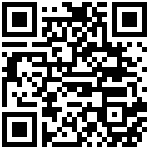模考在线预约
文档提供者:
汤佳烨(智能驾培研发部)
概述
xxxxxxxxxxxx
一、模考在线预约
1.科二模考在线预约配置
查询
点击进入模拟-模考在线预约-科二模考在线预约配置页面,如下图显示: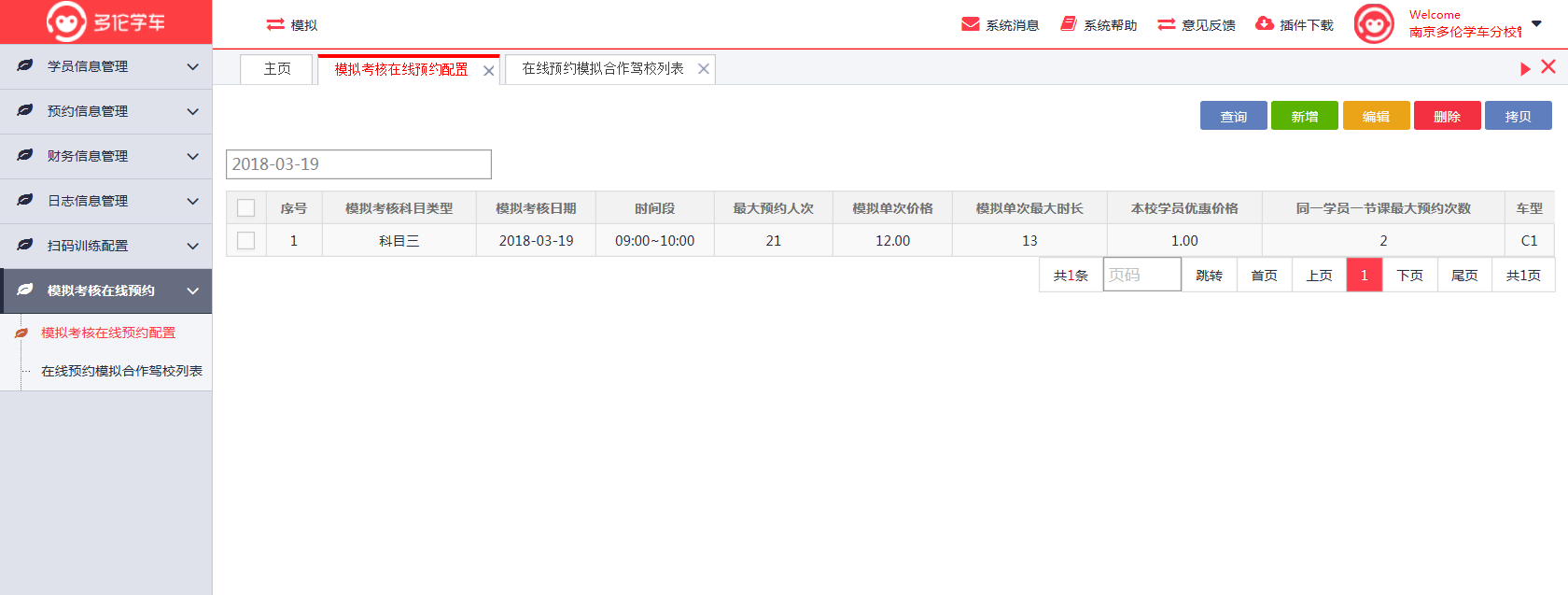
默认展示当天的课程,可按条件“日期”进行查询如果未设置条件直接点击“查询”将以列表形式显示所有学员记录。当记录显示的页数为多页时,可以通过底部的翻页功能查看。
新增
在科二模考在线预约配置页面,点击“新增”后进入模考在线预约新增页面,如下图显示: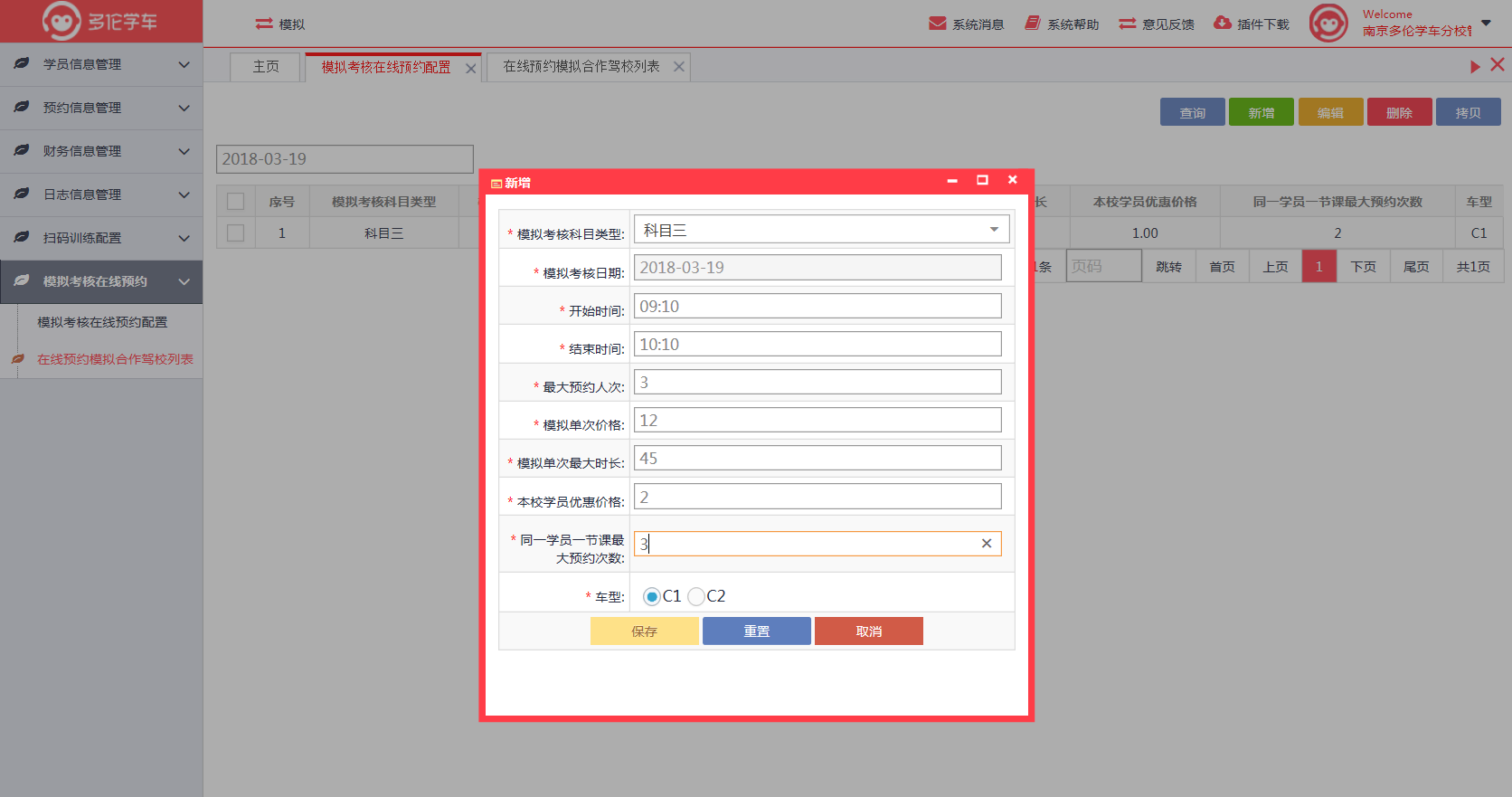
填入‘模拟课程’、‘车辆类型’、‘模拟考核日期’、‘开始时间’、‘结束时间’、‘最大预约人次’、‘模拟单次价格’、‘模拟单次最大时长’、‘本校学员优惠价格’、‘同一学员一节课最大预约次数’、‘课程结束提前时间’、‘车型’后点击保存按钮,新增记录成功。
点击重置按钮,页面回到未填入内容之前;若点击取消,则回到列表页面。
新增成功后,app端可进行预约。
编辑
在科二模考在线预约配置面中,先勾选一条记录( 记录前),点击“编辑”后进入编辑界面,如下图显示:
记录前),点击“编辑”后进入编辑界面,如下图显示: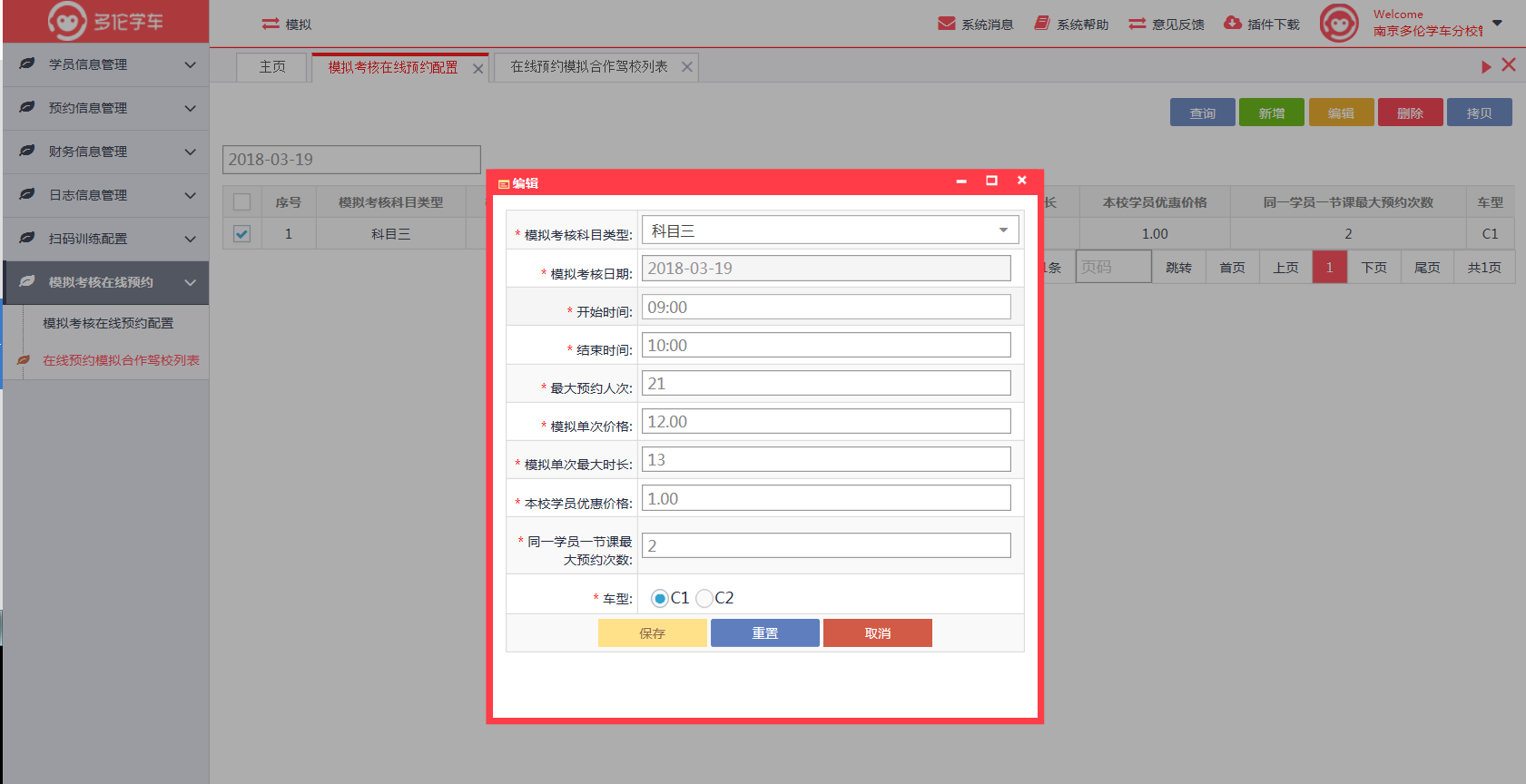
点击进入编辑界面后可对‘模拟课程’、‘车辆类型’、‘模拟考核日期’、‘开始时间’、‘结束时间’、‘最大预约人次’、‘模拟单次最大时长’、‘本校学员优惠价格’、‘同一学员一节课最大预约次数’、‘课程结束提前时间’、‘车型’进行编辑。点击确定,编辑保存成功;若点击重置,回到未编辑之前;点击返回,回到列表查询界面。
注:若点击确定后再点击重置,不会退回至未编辑前。
删除记录
在科二模考在线预约配置界面中,先勾选一条记录( 记录前),点击“删除”后进入删除确认,如下图显示:
记录前),点击“删除”后进入删除确认,如下图显示: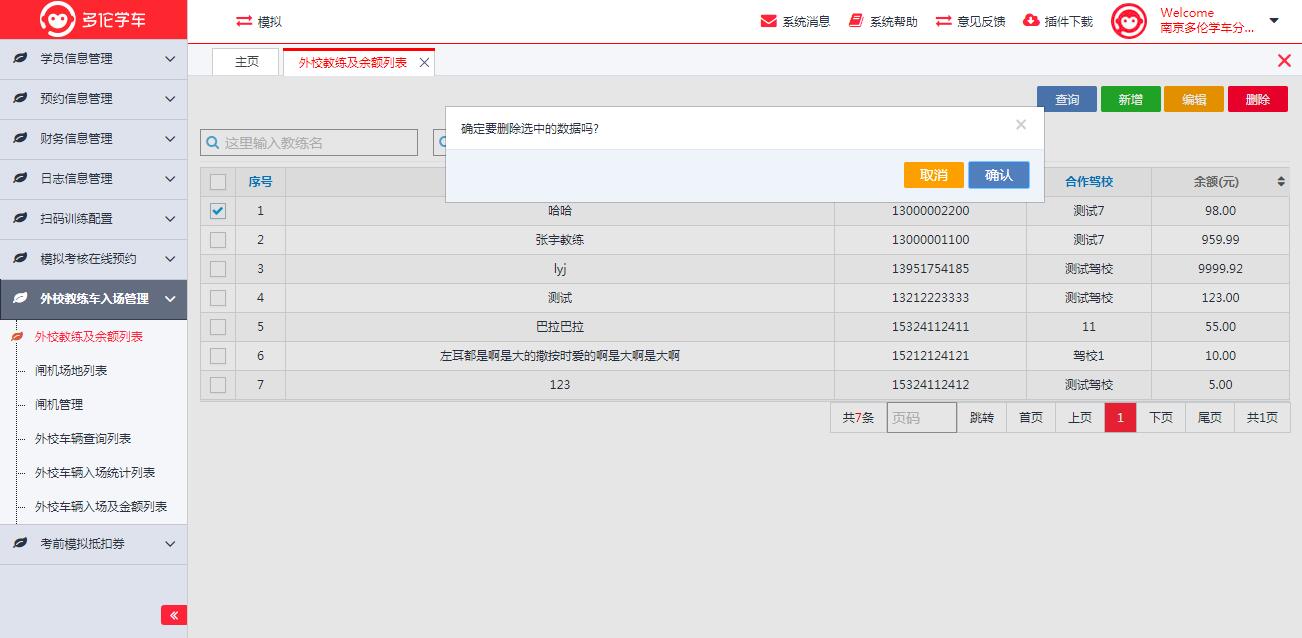
点击“确认”按钮,删除成功,点击取消,则返回科二模考在线预约配置界面。
拷贝
在科二模考在线预约配置界面中,点击拷贝。如下图显示: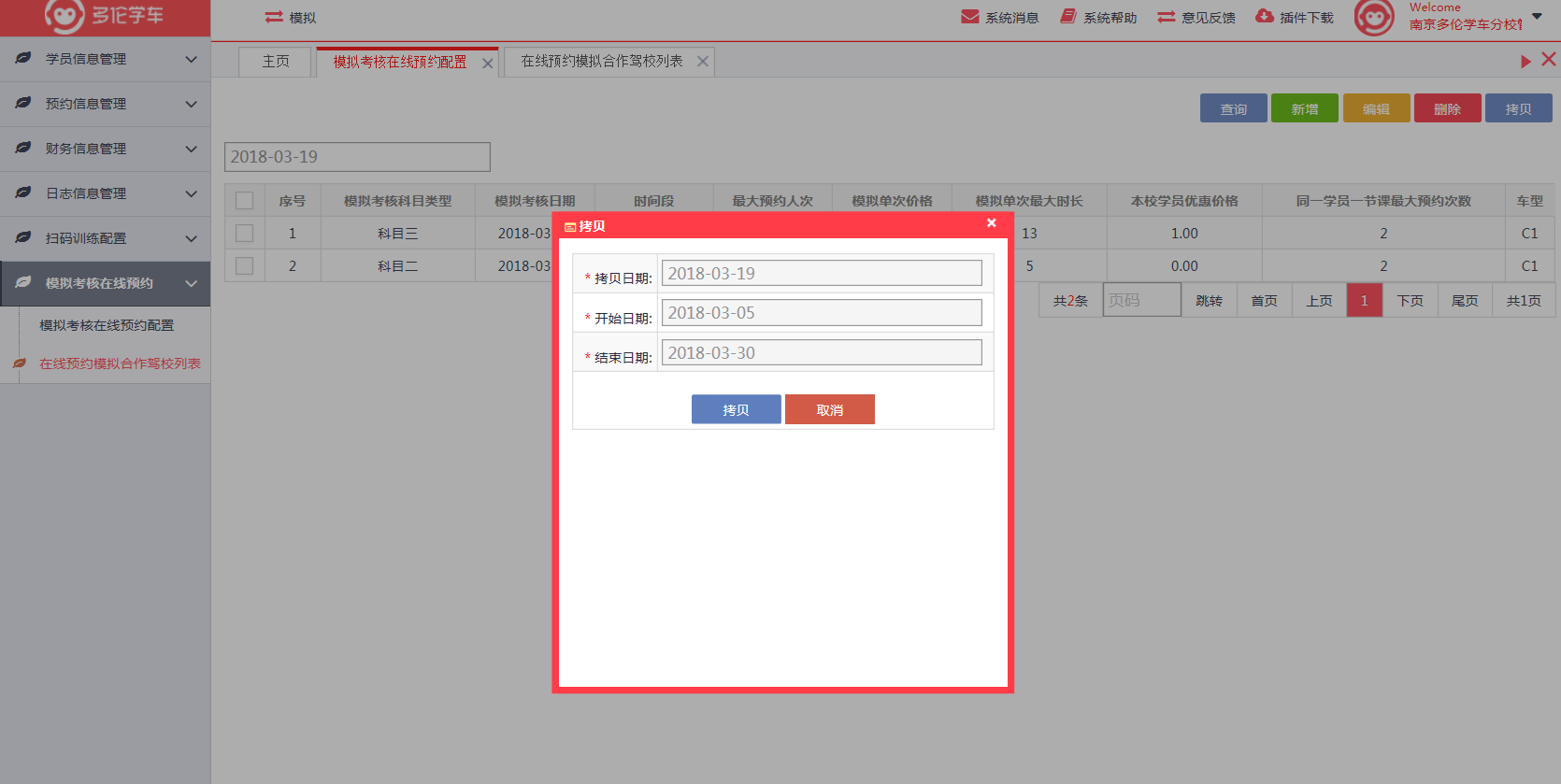
输入开始日期,结束日期,拷贝日期默认显示当天日期,点击拷贝,从开始日期到结束日期,全部拷贝拷贝日期所排的排课计划。
时段新增成功后,app登录后,进入学员所在驾校城市,便可以有在线模拟,点击进入后,可预约相应时段的课程,选择的驾校,由下面的合作驾校列表提供。
2.科三模考在线预约配置
查询
点击进入模拟-模考在线预约-科三模考在线预约配置页面,如下图显示: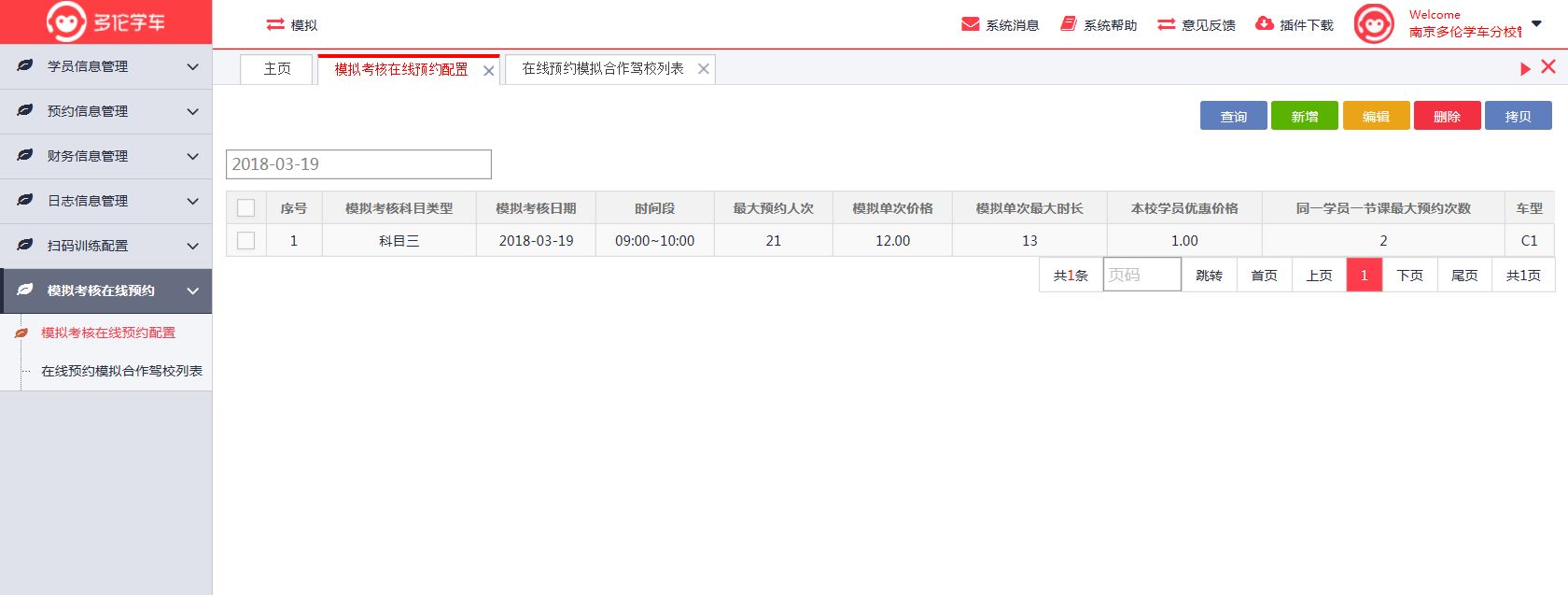
默认展示当天的课程,可按条件“日期”进行查询如果未设置条件直接点击“查询”将以列表形式显示所有学员记录。当记录显示的页数为多页时,可以通过底部的翻页功能查看。
新增
在科三模考在线预约配置页面,点击“新增”后进入模考在线预约新增页面,如下图显示: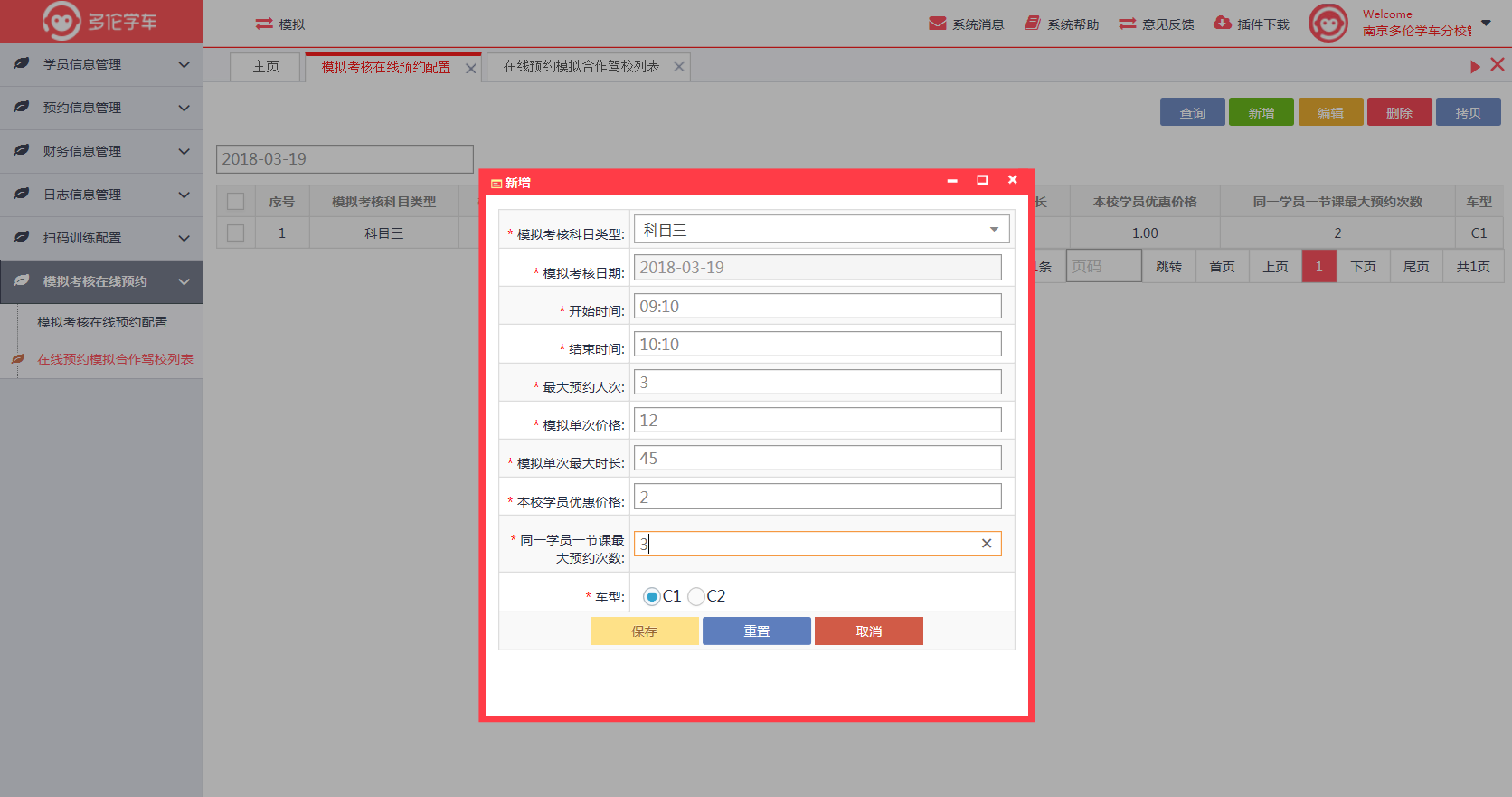
填入‘模拟课程’、‘车辆类型’、‘模拟考核日期’、‘开始时间’、‘结束时间’、‘最大预约人次’、‘模拟单次价格’、‘模拟单次最大时长’、‘本校学员优惠价格’、‘同一学员一节课最大预约次数’、‘课程结束提前时间’、‘车型’后点击保存按钮,新增记录成功。
点击重置按钮,页面回到未填入内容之前;若点击取消,则回到列表页面。
新增成功后,app端可进行预约。
编辑
在科三模考在线预约配置面中,先勾选一条记录( 记录前),点击“编辑”后进入编辑界面,如下图显示:
记录前),点击“编辑”后进入编辑界面,如下图显示: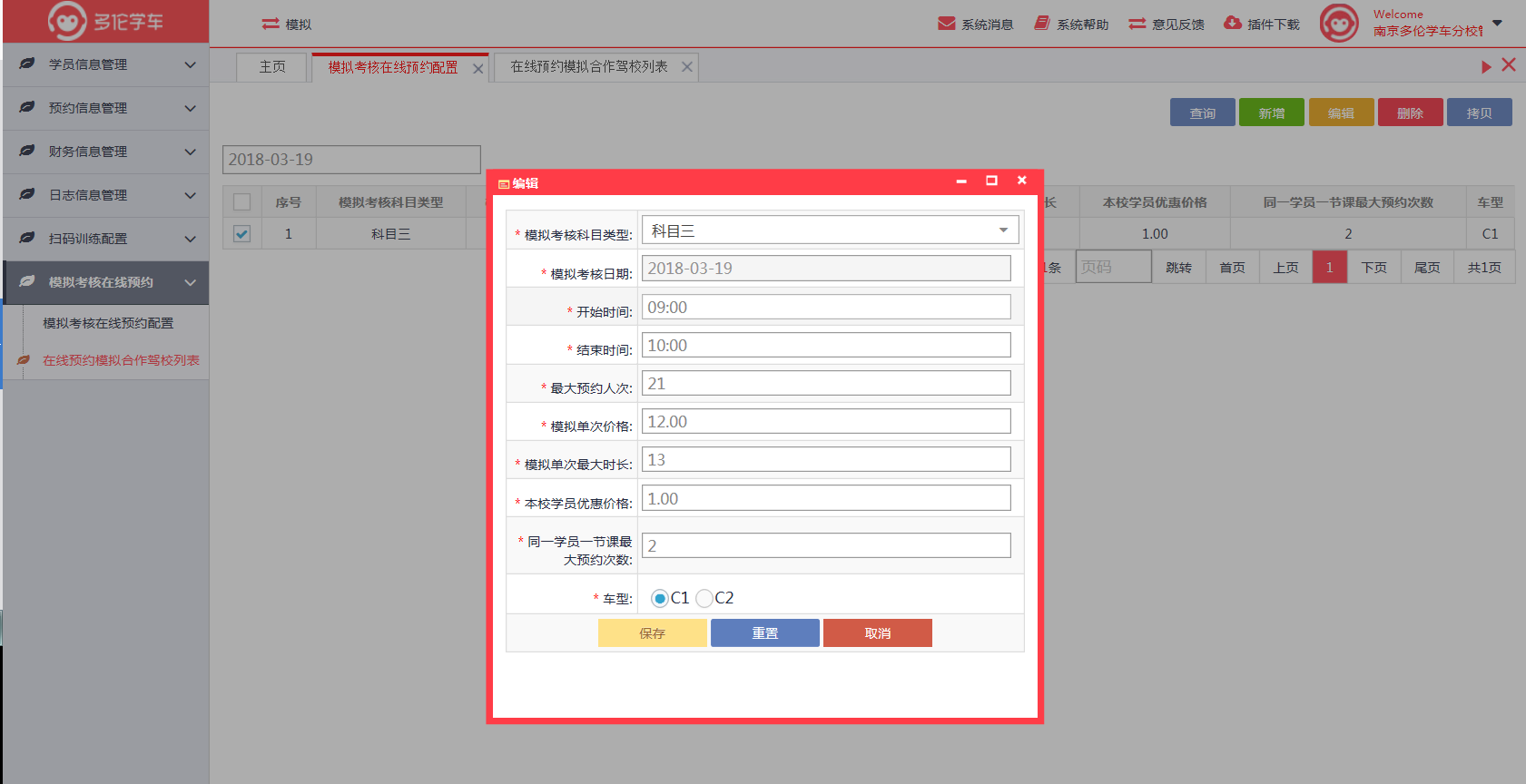
点击进入编辑界面后可对‘模拟课程’、‘车辆类型’、‘模拟考核日期’、‘开始时间’、‘结束时间’、‘最大预约人次’、‘模拟单次最大时长’、‘本校学员优惠价格’、‘同一学员一节课最大预约次数’、‘课程结束提前时间’、‘车型’进行编辑。点击确定,编辑保存成功;若点击重置,回到未编辑之前;点击返回,回到列表查询界面。
注:若点击确定后再点击重置,不会退回至未编辑前。
删除记录
在科三模考在线预约配置界面中,先勾选一条记录( 记录前),点击“删除”后进入删除确认,如下图显示:
记录前),点击“删除”后进入删除确认,如下图显示: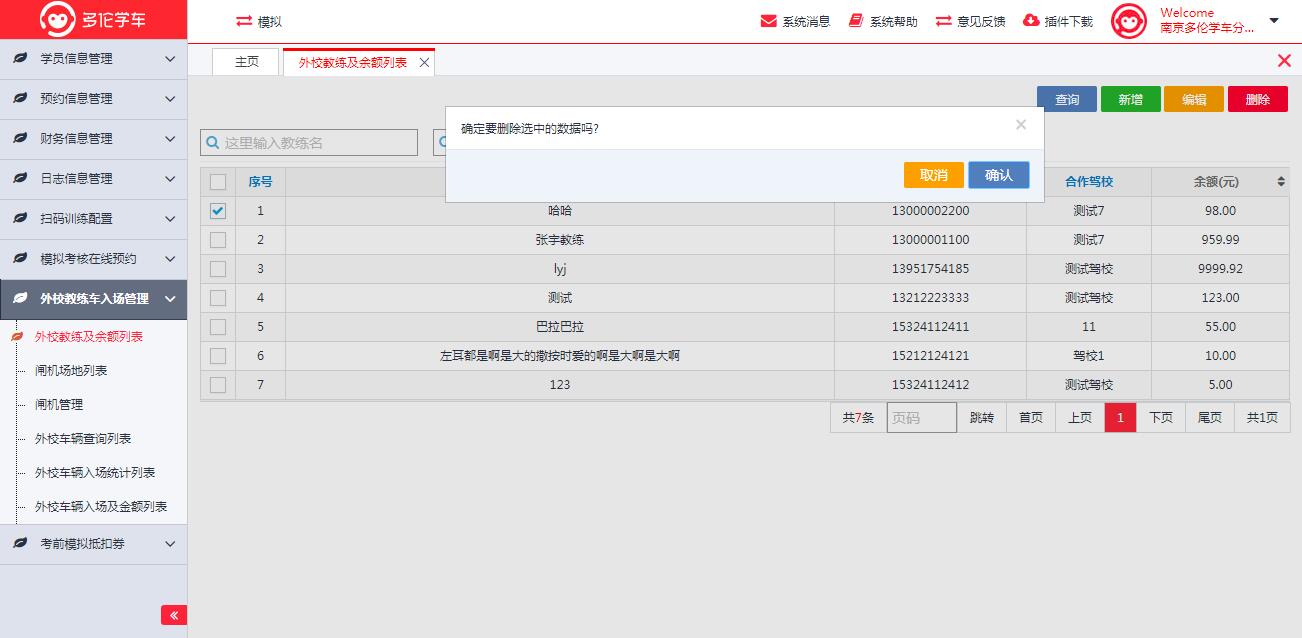
点击“确认”按钮,删除成功,点击取消,则返回科三模考在线预约配置界面。
拷贝
在科三模考在线预约配置界面中,点击拷贝。如下图显示: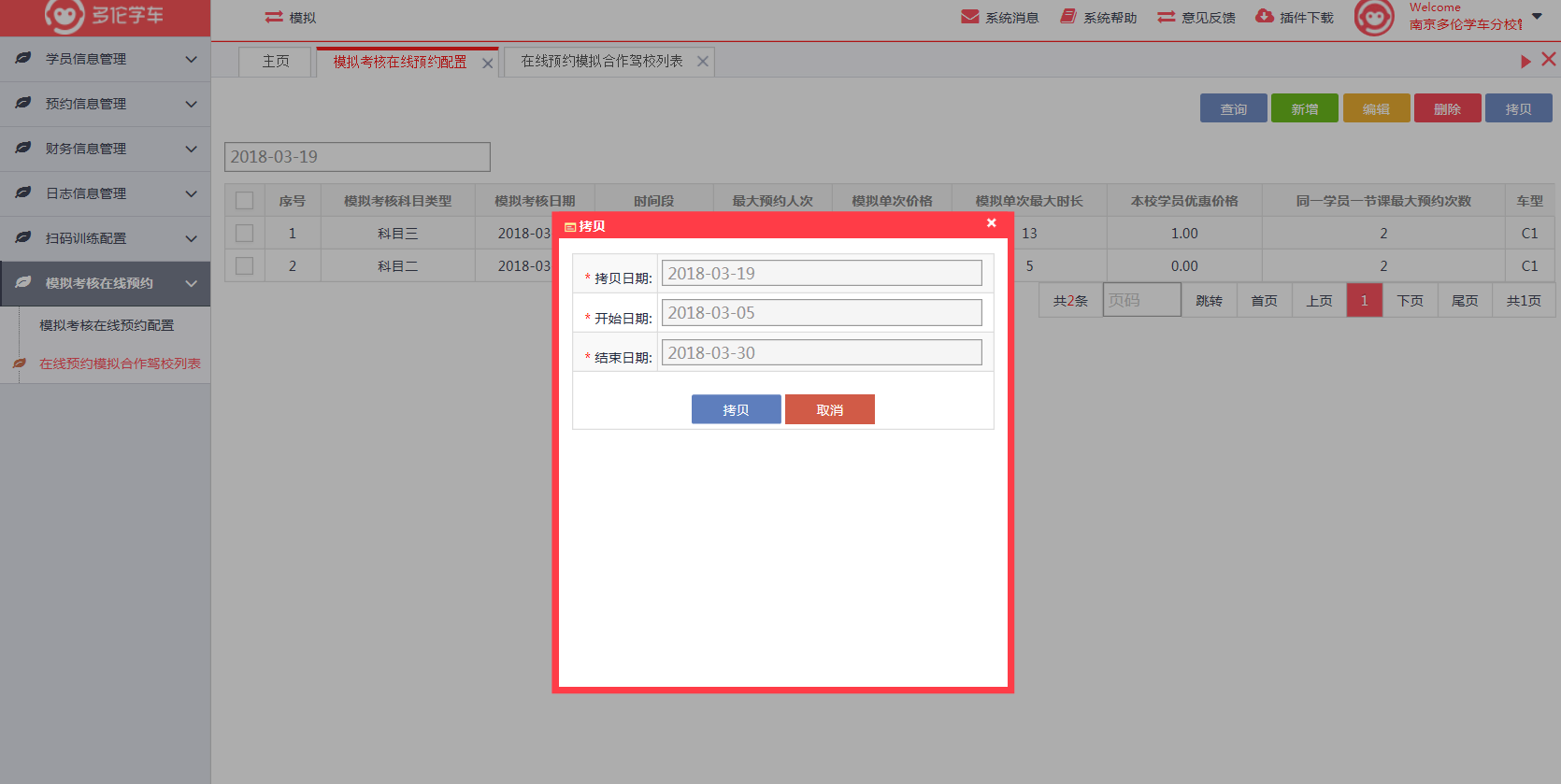
输入开始日期,结束日期,拷贝日期默认显示当天日期,点击拷贝,从开始日期到结束日期,全部拷贝拷贝日期所排的排课计划。
时段新增成功后,app登录后,进入学员所在驾校城市,便可以有在线模拟,点击进入后,可预约相应时段的课程,选择的驾校,由下面的合作驾校列表提供。
3.在线预约模拟合作驾校列表
查询
点击进入模拟-模考在线预约-在线预约模拟合作驾校列表页面,如下图显示: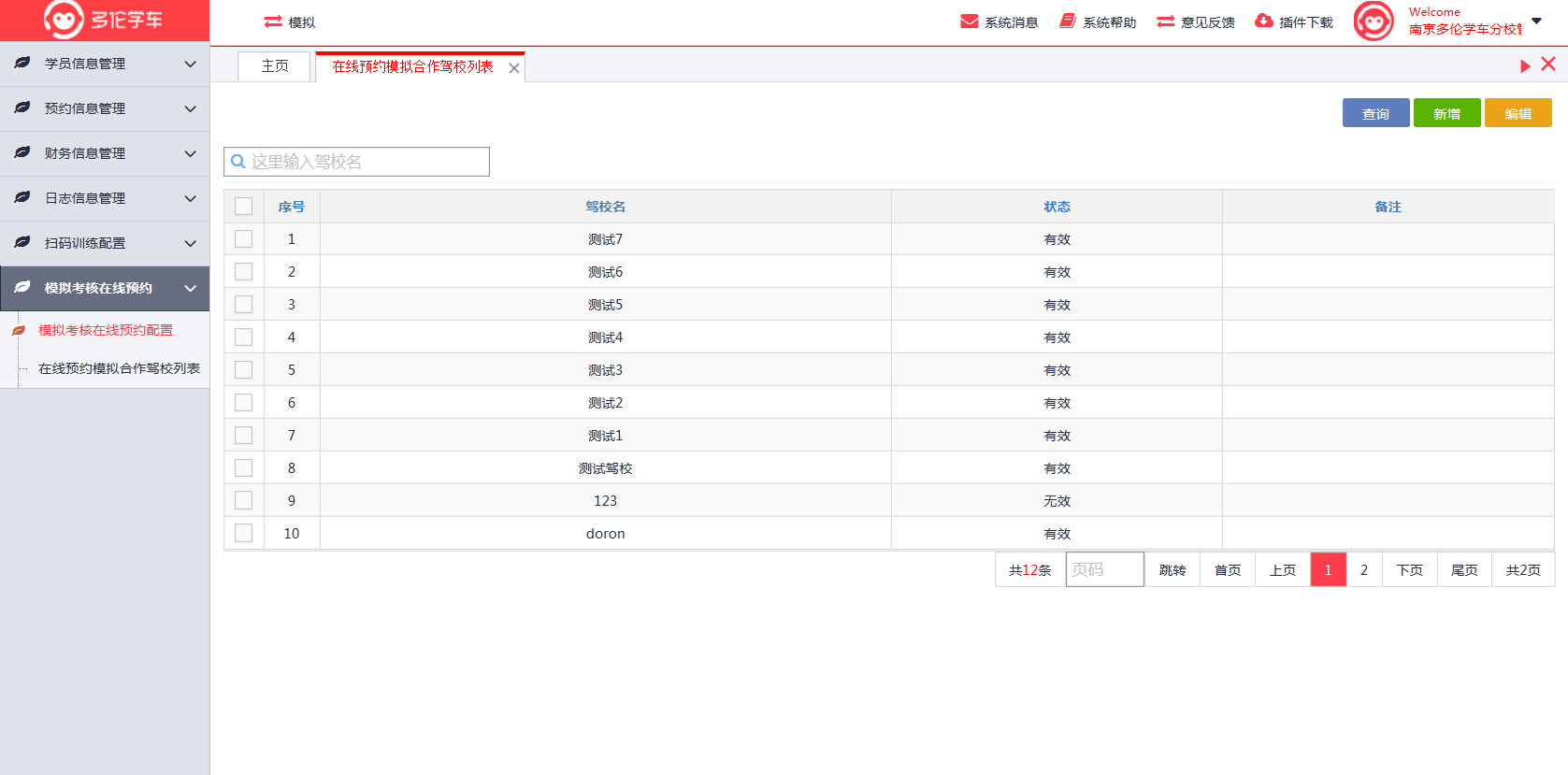
输入‘驾校名’等作为条件进行查询,如果未设置条件直接点击“查询”将以列表形式显示所有学员记录。当记录显示的页数为多页时,可以通过底部的翻页功能查看。
新增完驾校后,学员app预约时,可选择相应的驾校
新增
在线预约模拟合作驾校列表页面,点击“新增”后进入模拟合作驾校新增页面,如下图显示: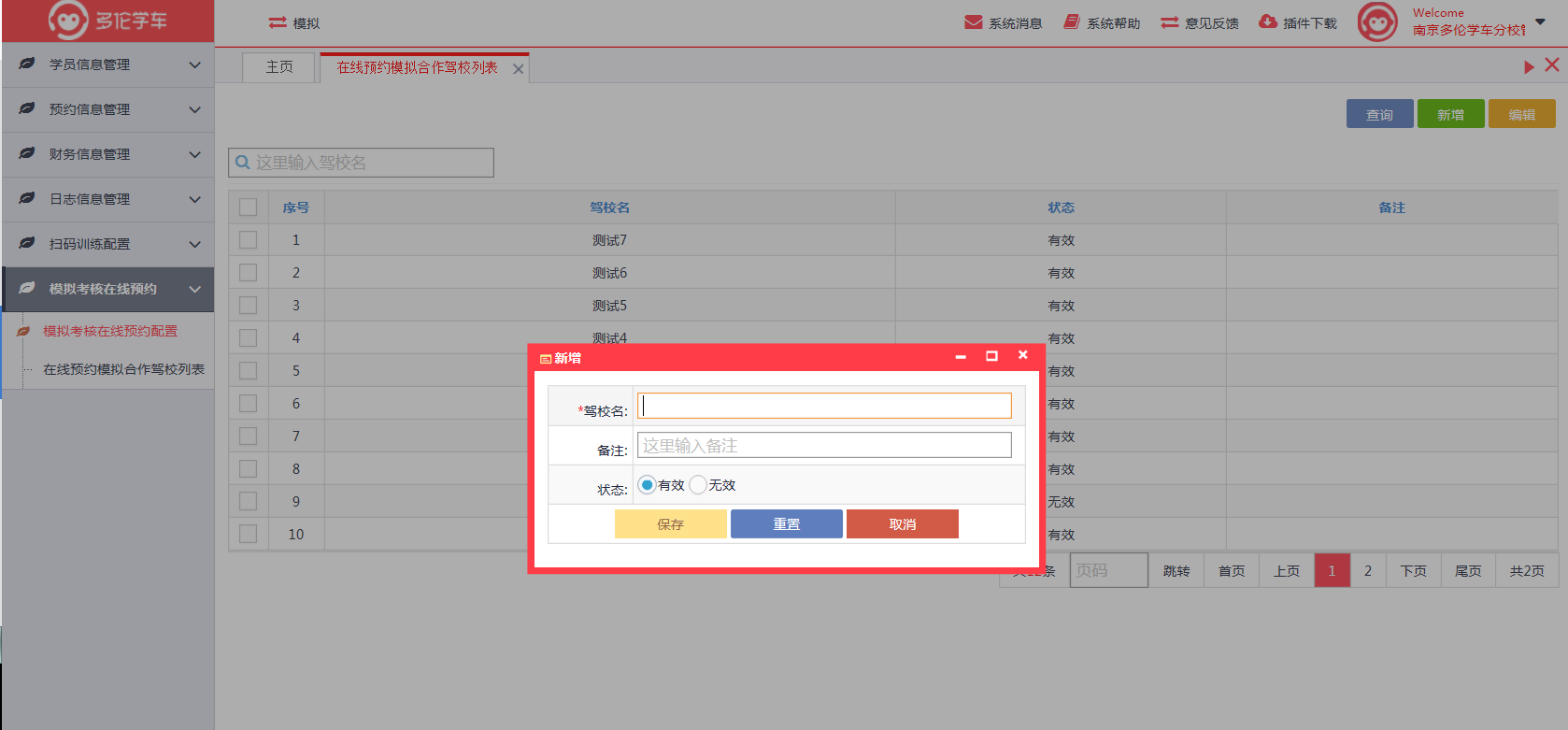
填入‘驾校名’、‘备案’、‘状态’后点击保存按钮,新增记录成功。
点击重置按钮,页面回到未填入内容之前;若点击取消,则回到列表页面。
新增成功后,app端和平台选择合作驾校时根据该页面新增的数据展示。
编辑
在在线预约模拟合作驾校列表页面中,先勾选一条记录( 记录前),点击“编辑”后进入编辑界面,如下图显示:
记录前),点击“编辑”后进入编辑界面,如下图显示: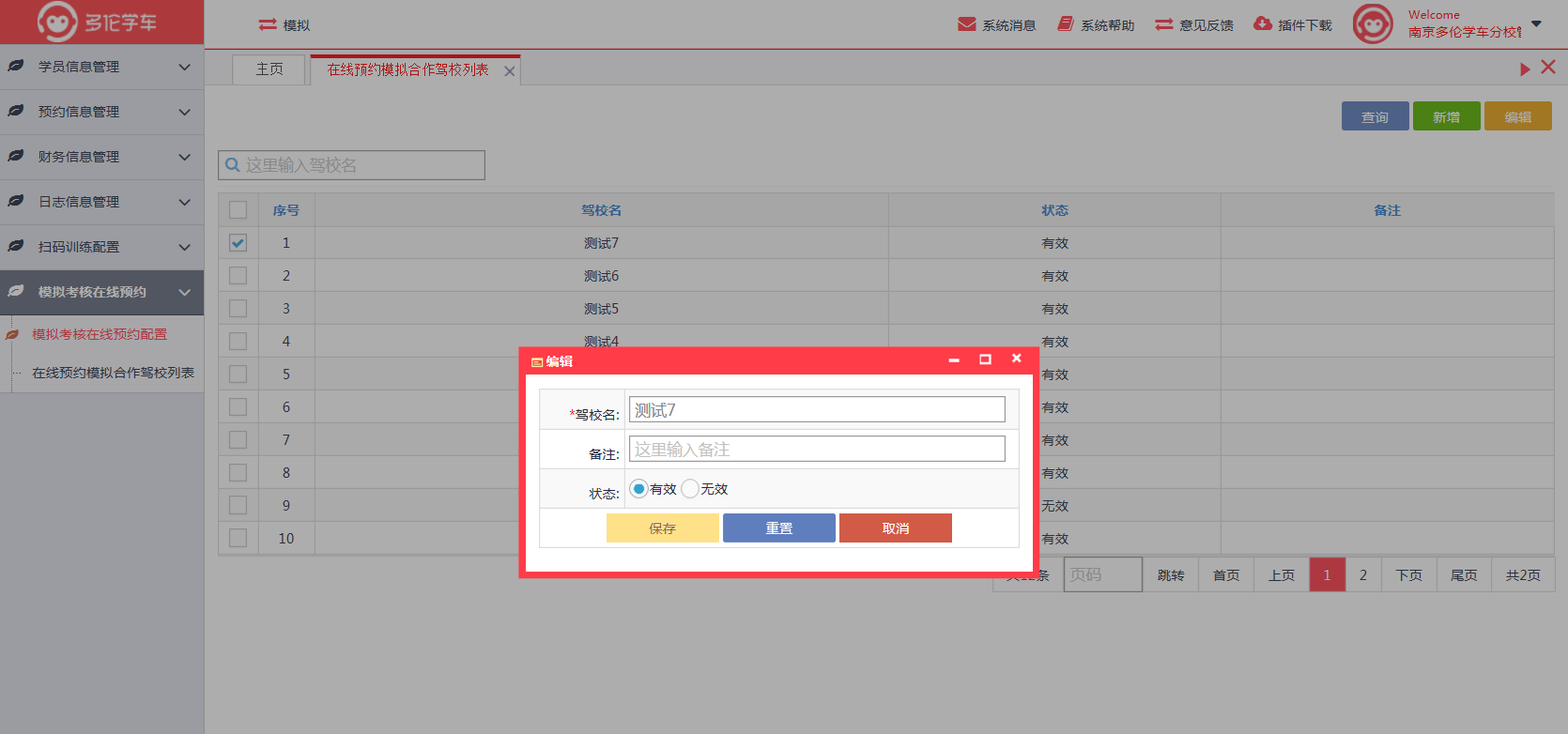
点击进入编辑界面后可对‘驾校名’、‘备注’、‘状态’进行编辑。点击确定,编辑保存成功;若点击重置,回到未编辑之前;点击返回,回到列表查询界面。
注:若点击确定后再点击重置,不会退回至未编辑前。
4.预约模拟课程
选驾校,在首页界面点击考前模拟,选择预约课程的驾校,如下图
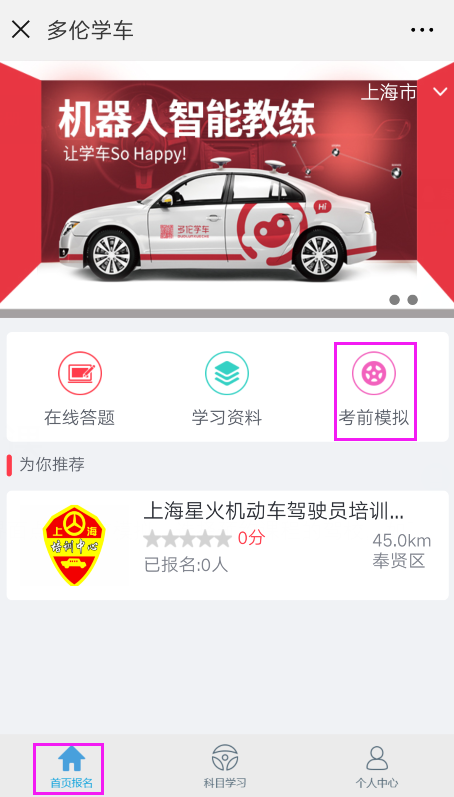
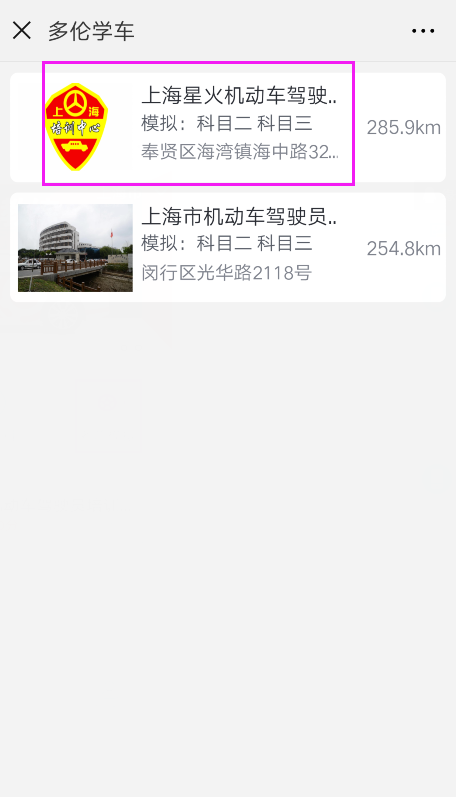
选科目,学员选择科目、驾校或模拟类型、日期后进入课程列表界面,如下图
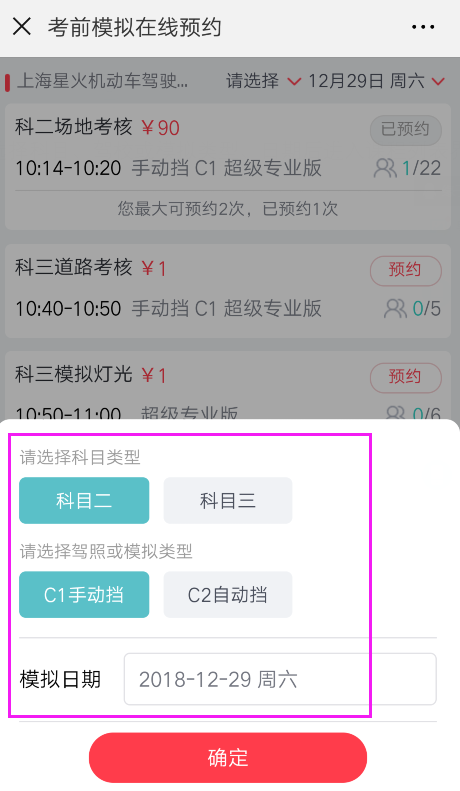
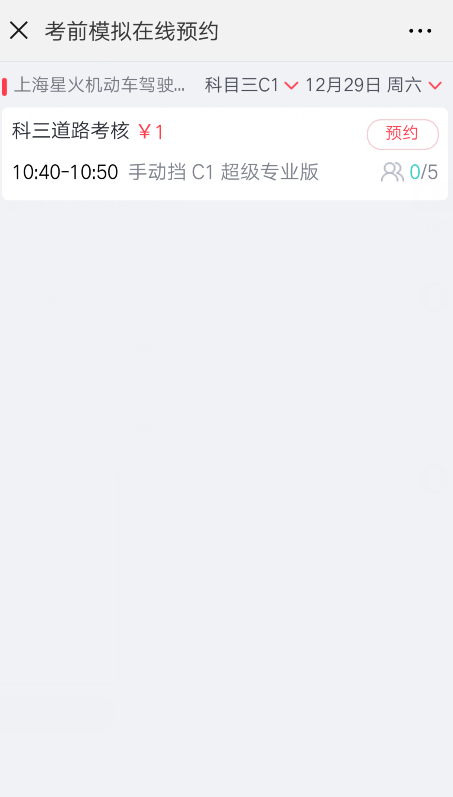
约课,有优惠券的学员可以使用优惠券进行约课,选择使用的优惠券,点击预约,即可预约课程成功,如下图
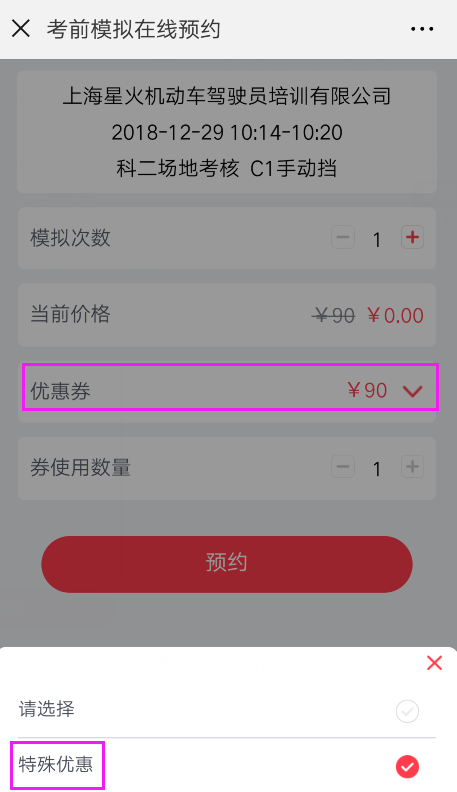
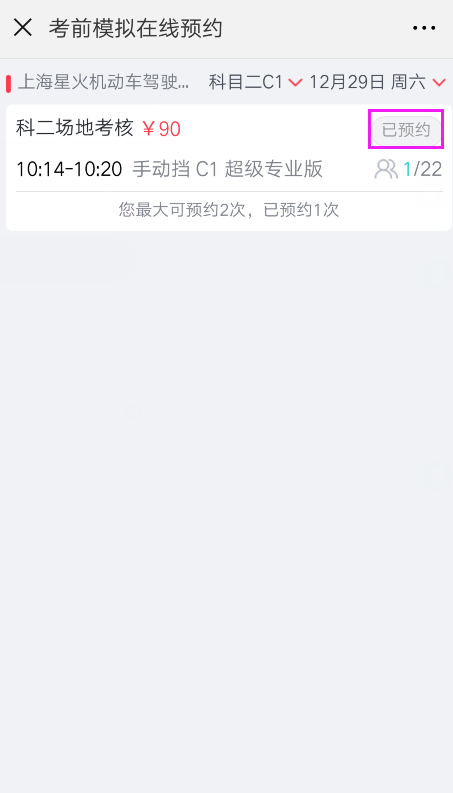
训练,学员扫描预约车辆上的二维码,点击开启模拟考核,即可开启训练成功,如下图
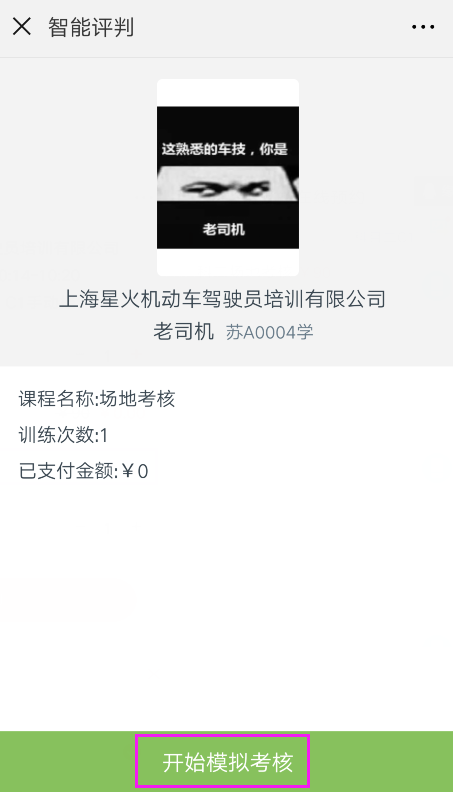
查看训练日志,学员训练结束后,在个人中心-预约及训练记录界面查看训练日志,如下图
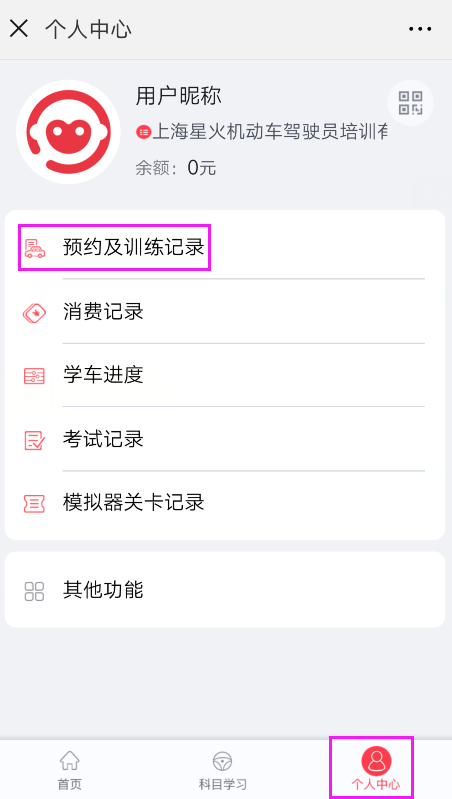

5.科二考前模拟改签列表
学员在app端预约成功后,平台可以进行改签操作,可以改签当天及之后的所有有剩余的课程。
查询
点击模拟-模考在线预约-科二考前模拟改签列表界面。如下图显示,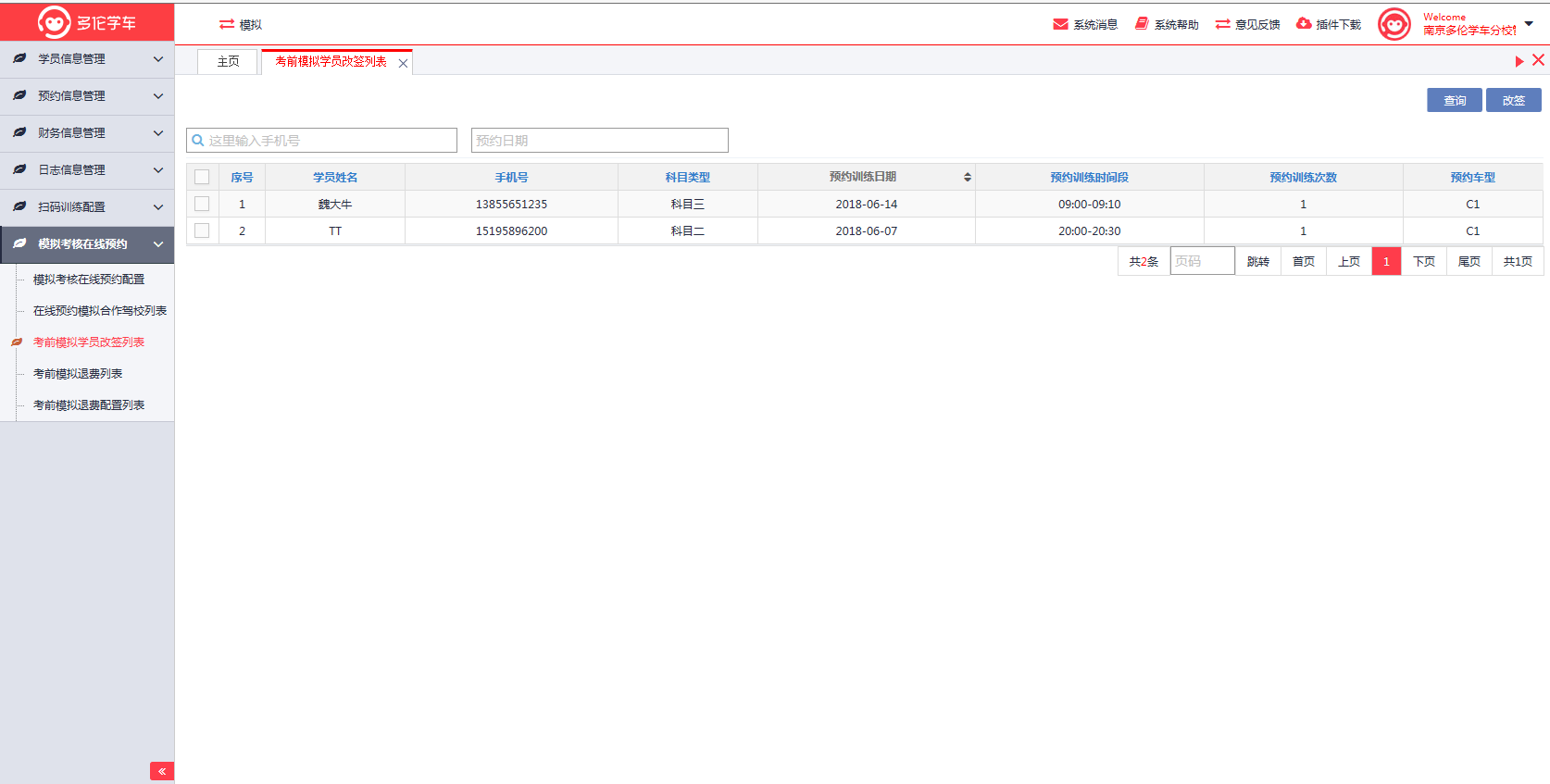
输入‘手机号’、‘预约日期’等作为条件进行查询,如果未设置条件直接点击“查询”将以列表形式显示所有学员记录。当记录显示的页数为多页时,可以通过底部的翻页功能查看。
注:列表展示的是学员在app端已付费预约,但未使用的学员记录。
改签
在考前模拟改签列表界面,勾选一条记录后,点击“改签”。进入学员改签界面,如下图所示: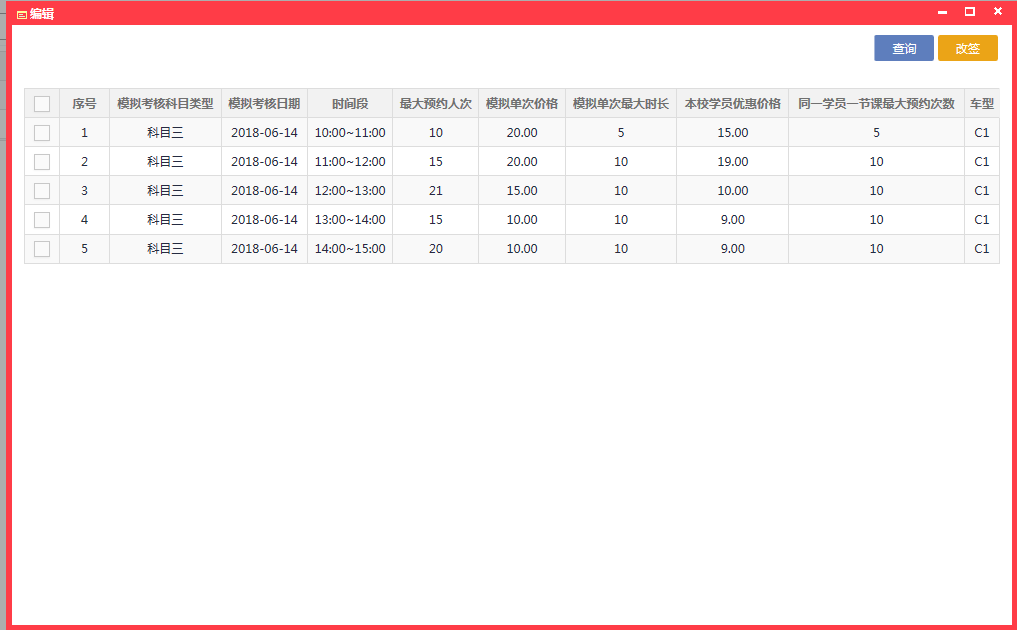
改签页面 (查询)
点击“查询”,可刷新页面。
改签页面 (改签)
勾选一条改签的时间段,点击左上“改签”按钮。提示改签成功,如下图所示: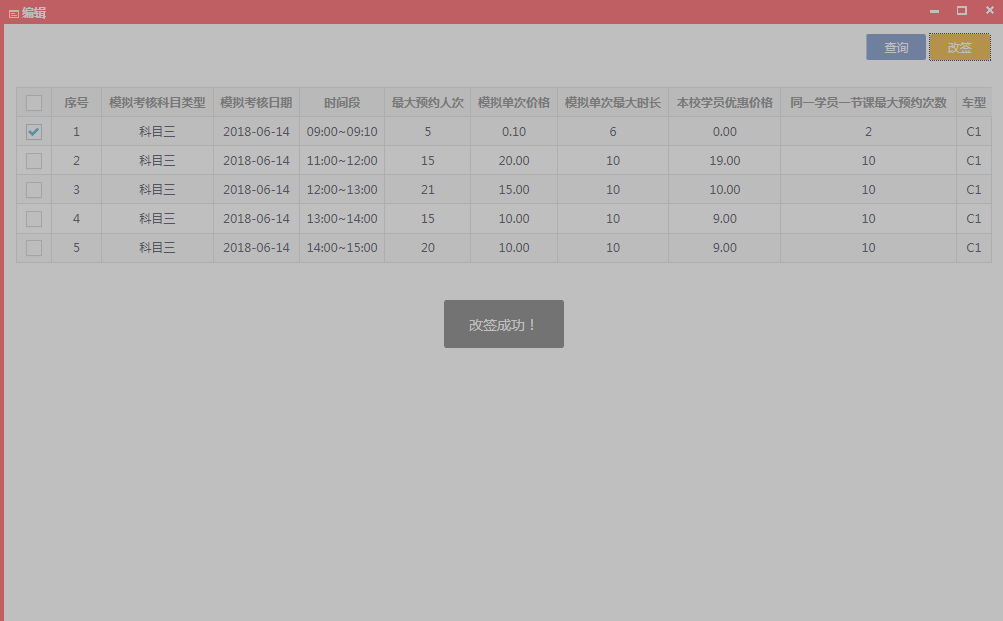
注:勾选一条排课记录,点击改签。
1.如果学员预约次数相加超过改签课程“同一学员一节课最大可预约次数”N次,则改签失败,并提示“超出当前课程同一学员最大预约次数:N次, 当前已预约人次:M次”。
2.学员已预约的次数超过要改签课程的最大可预约次数,则改签失败,并提示“超出当前课程最大可预约人次:N次,当前已预约人次:M次”。
3.学员改签时,如果已超过当前课程预约时间(课程结束提前时间N分钟),则提示“已超过当前课程预约时间(课程结束提前时间N分钟)”
6.科三考前模拟改签列表
学员在app端预约成功后,平台可以进行改签操作,可以改签当天及之后的所有有剩余的课程。
查询
点击模拟-模考在线预约-科三考前模拟改签列表界面。如下图显示,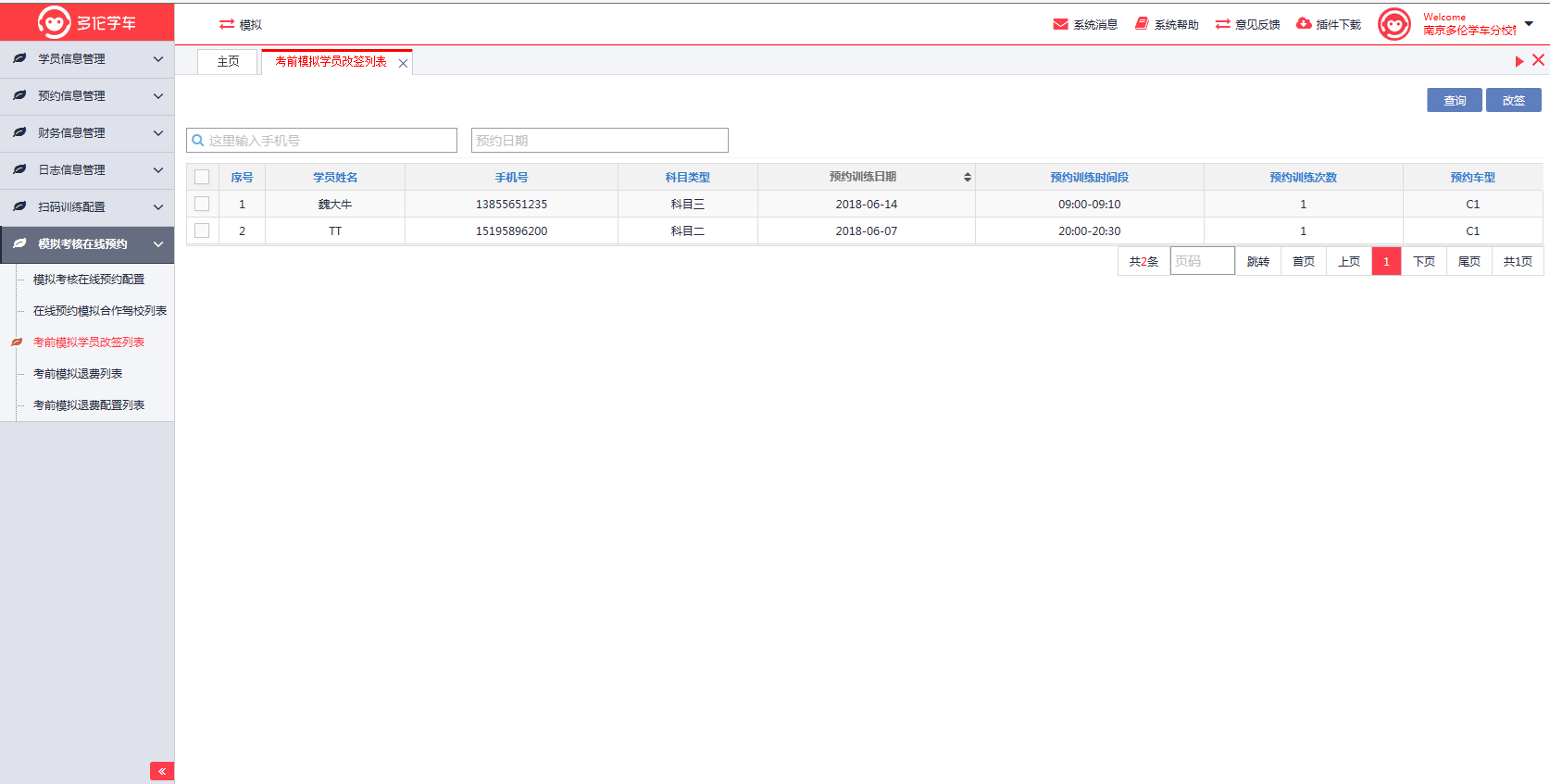
输入‘手机号’、‘预约日期’等作为条件进行查询,如果未设置条件直接点击“查询”将以列表形式显示所有学员记录。当记录显示的页数为多页时,可以通过底部的翻页功能查看。
注:列表展示的是学员在app端已付费预约,但未使用的学员记录。
改签
在考前模拟改签列表界面,勾选一条记录后,点击“改签”。进入学员改签界面,如下图所示: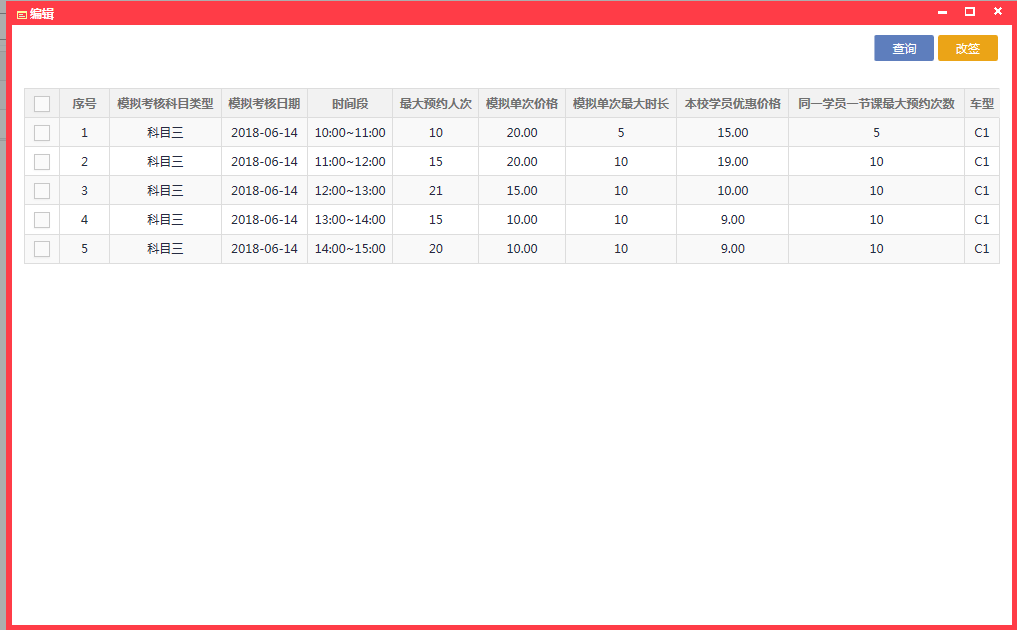
改签页面 (查询)
点击“查询”,可刷新页面。
改签页面 (改签)
勾选一条改签的时间段,点击左上“改签”按钮。提示改签成功,如下图所示: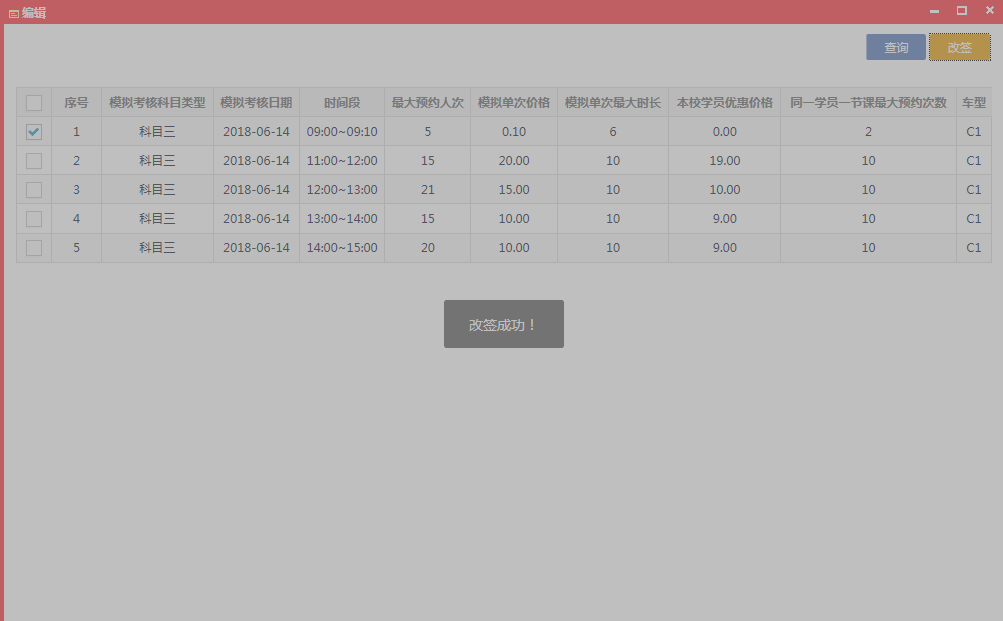
注:勾选一条排课记录,点击改签。
1.如果学员预约次数相加超过改签课程“同一学员一节课最大可预约次数”N次,则改签失败,并提示“超出当前课程同一学员最大预约次数:N次, 当前已预约人次:M次”。
2.学员已预约的次数超过要改签课程的最大可预约次数,则改签失败,并提示“超出当前课程最大可预约人次:N次,当前已预约人次:M次”。
3.学员改签时,如果已超过当前课程预约时间(课程结束提前时间N分钟),则提示“已超过当前课程预约时间(课程结束提前时间N分钟)”
7.考前模拟退费配置列表
查询
点击进入-模拟-模拟在线预约-考前模拟退费配置列表界面,如下图所示: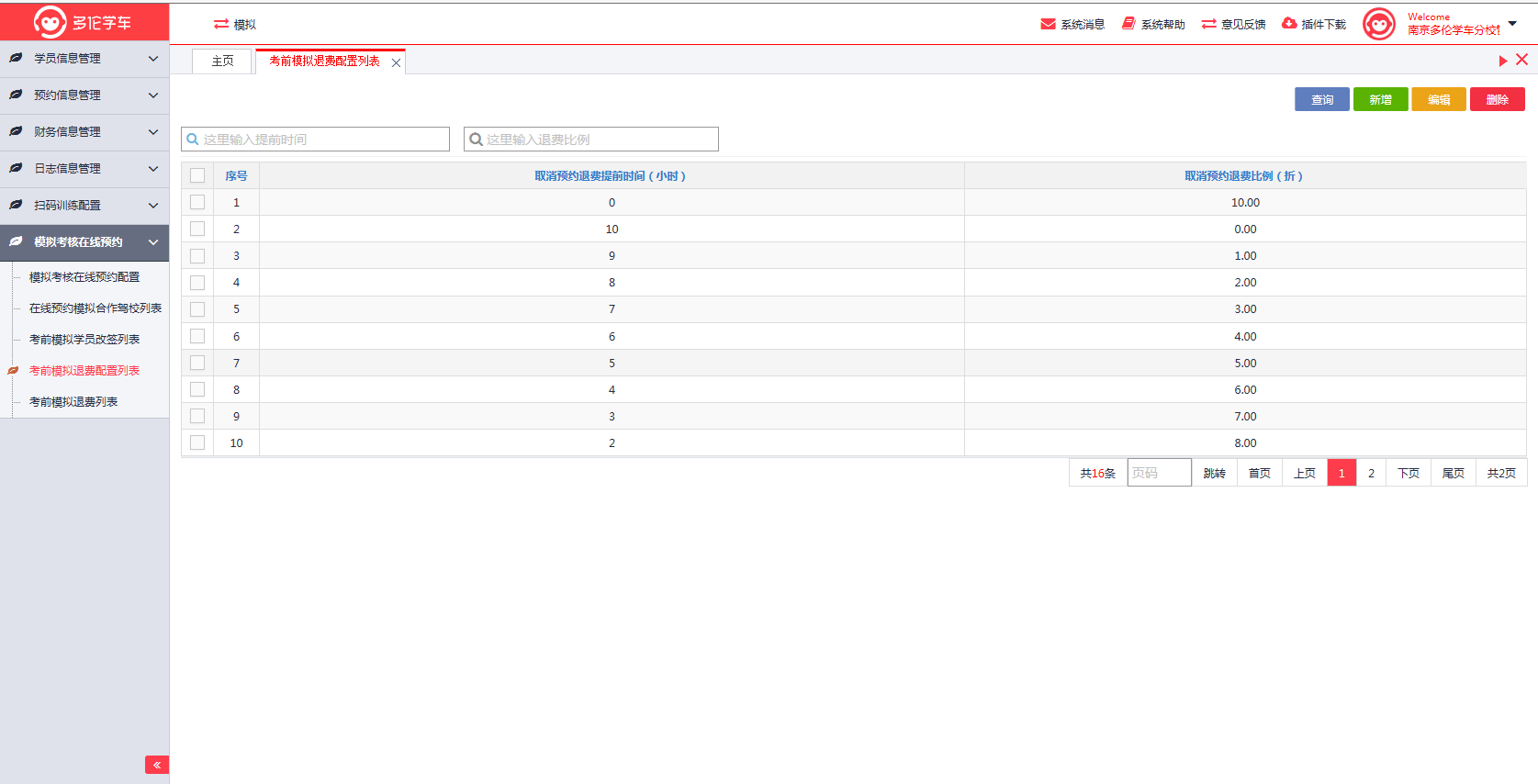
输入‘提前时间’、‘退费比例’等作为条件进行查询,如果未设置条件直接点击“查询”将以列表形式显示所有学员记录。当记录显示的页数为多页时,可以通过底部的翻页功能查看。
新增
在考前模拟退费配置列表界面,点击“新增”后进入新增界面。如下图所示: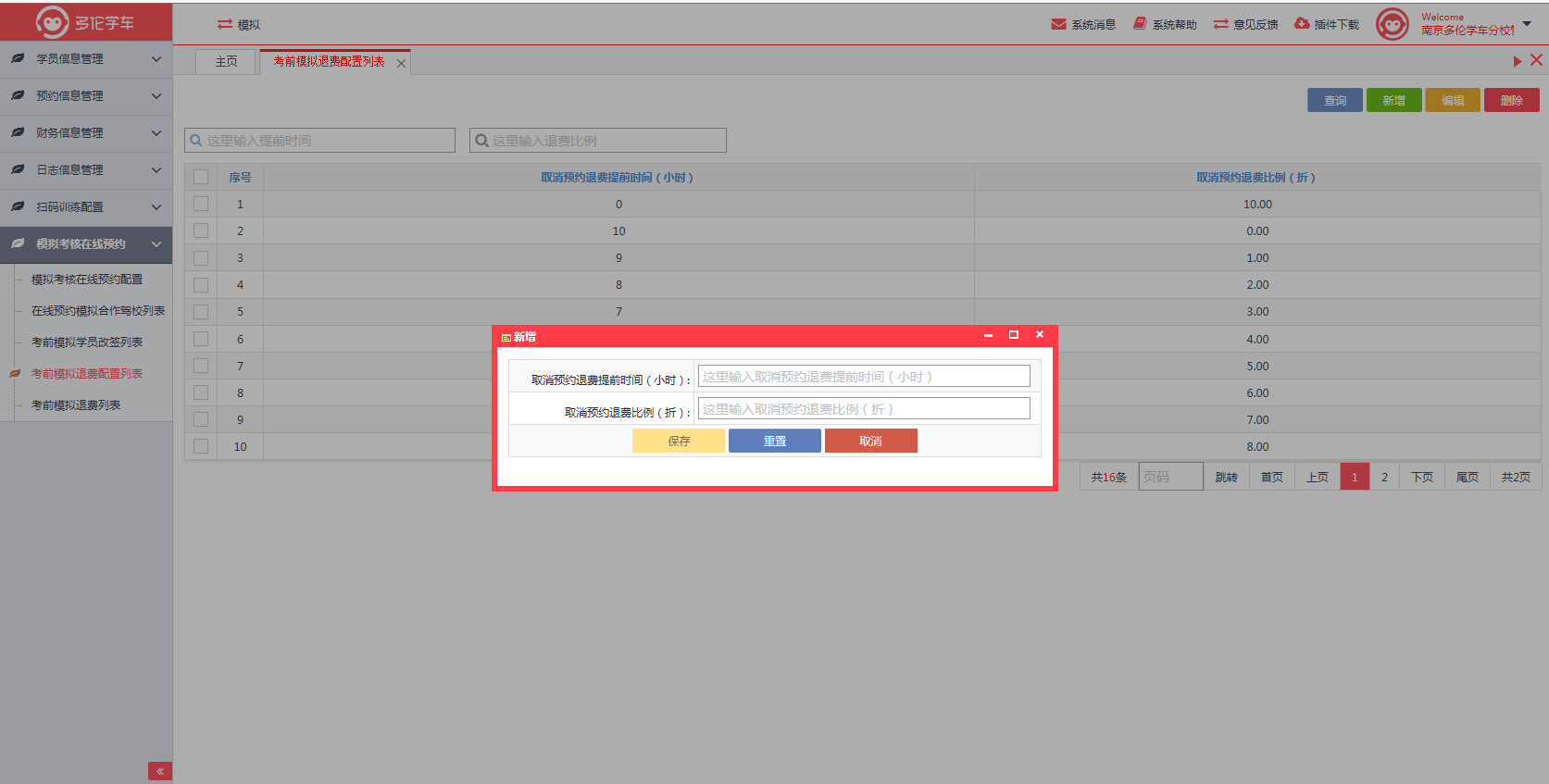
填入‘取消预约退费提前时间’、‘取消预约退费比例’后点击保存按钮,新增记录成功。
点击重置按钮,页面回到未填入内容之前;若点击取消,则回到列表页面。
编辑
在考前模拟退费配置列表页面,先勾选一条记录( 记录前),点击“编辑”后进入考前模拟退费配置编辑页面,如下图显示:
记录前),点击“编辑”后进入考前模拟退费配置编辑页面,如下图显示:
点击进入编辑界面后可对‘取消预约退费提前时间’、‘取消预约退费比例’进行编辑。点击确定,编辑保存成功;若点击重置,回到未编辑之前;点击返回,回到列表查询界面。
删除记录
在考前模拟退费配置列表界面中,先勾选一条记录( 记录前),点击“删除”后进入删除确认,如下图显示:
记录前),点击“删除”后进入删除确认,如下图显示: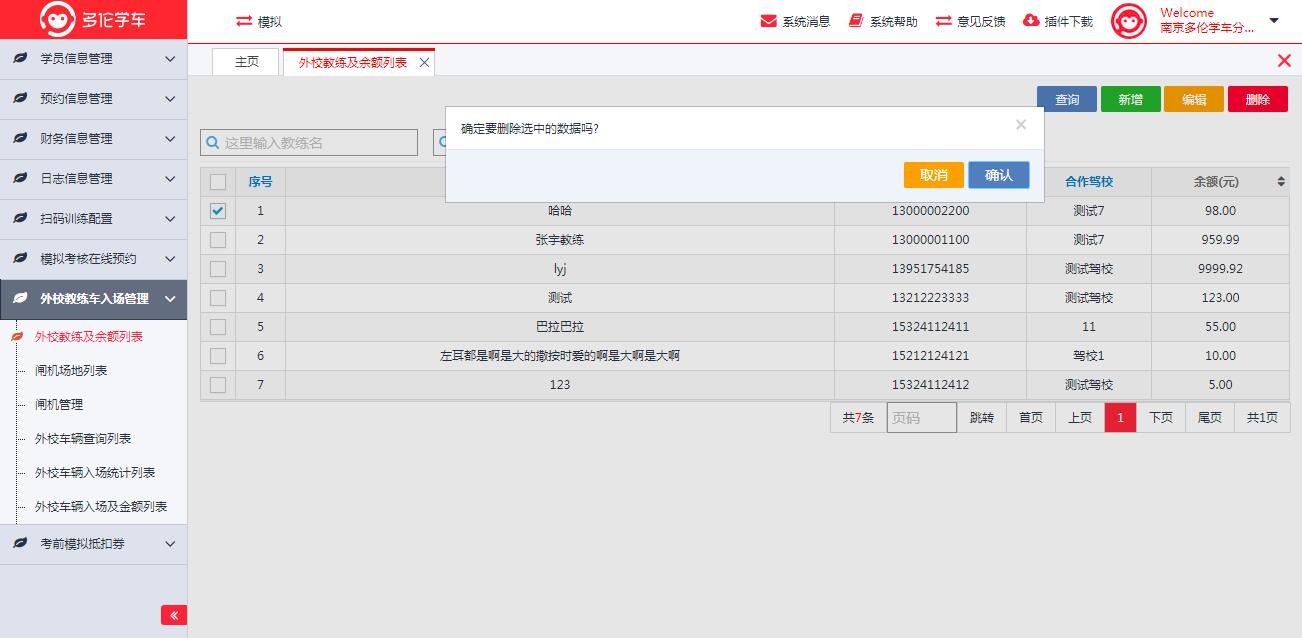
点击“确认”按钮,删除成功,点击取消,则返回考前模拟退费配置列表界面。
8.考前模拟退费列表
查询
点击进入模拟-模考在线预约-考前模拟退费列表。如下图所示: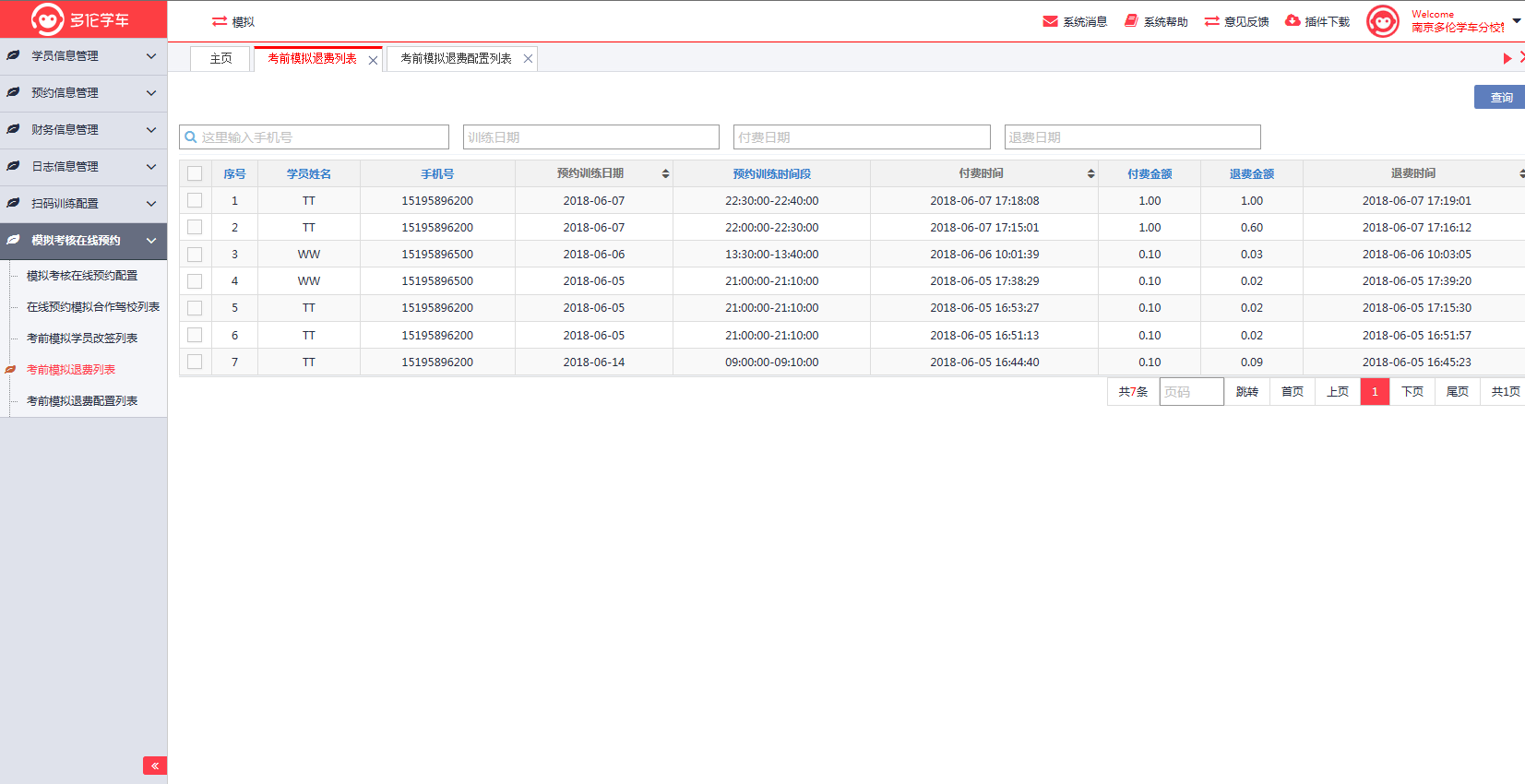
可以根据“手机号”、“训练日期”、“付费日期”、“退费日期”,进行查询。如果未设置条件直接点击“查询”将以列表形式显示所有学员记录。当记录显示的页数为多页时,可以通过底部的翻页功能查看。
9.考前模拟付费统计
查询记录
点击进入模拟-模考在线预约-考前模拟付费统计页面,如下图显示: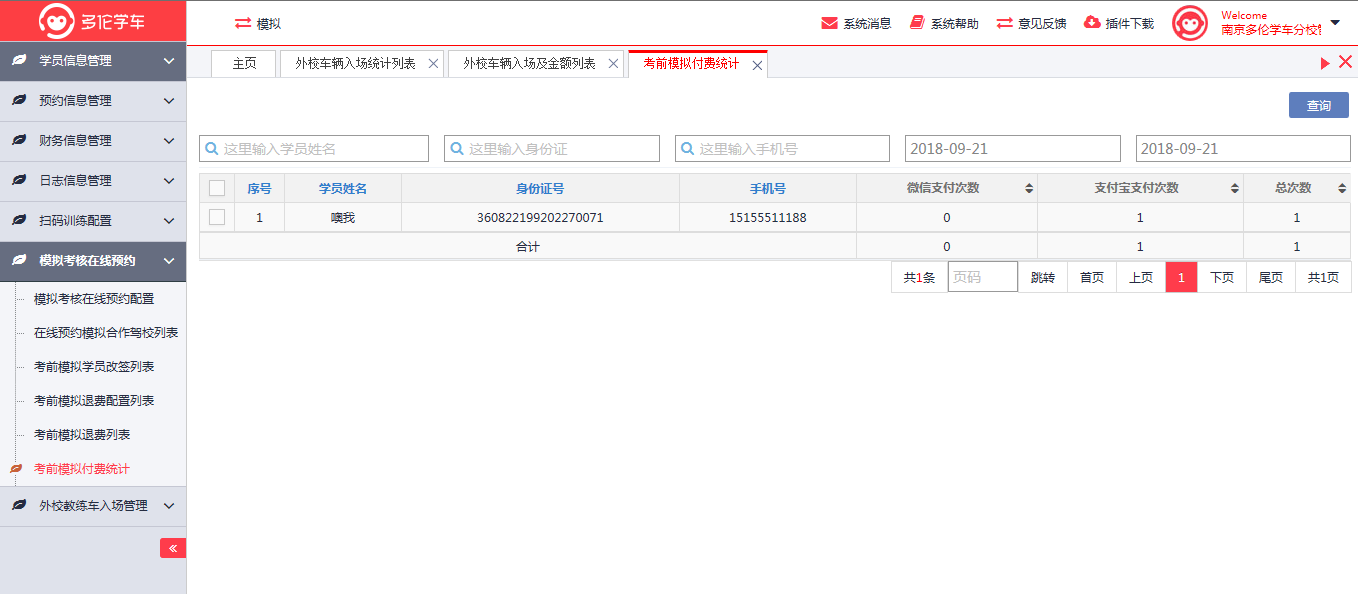
输入‘学员姓名’、‘身份证’、‘手机号’、‘开始时间’、‘结束时间’等作为条件进行查询,如果未设置条件直接点击“查询”将以列表形式显示所有学员记录。当记录显示的页数为多页时,可以通过底部的翻页功能查看。
10.现金券列表
查询记录
点击进入模拟-考前模拟现金券-现金券列表页面,如下图显示: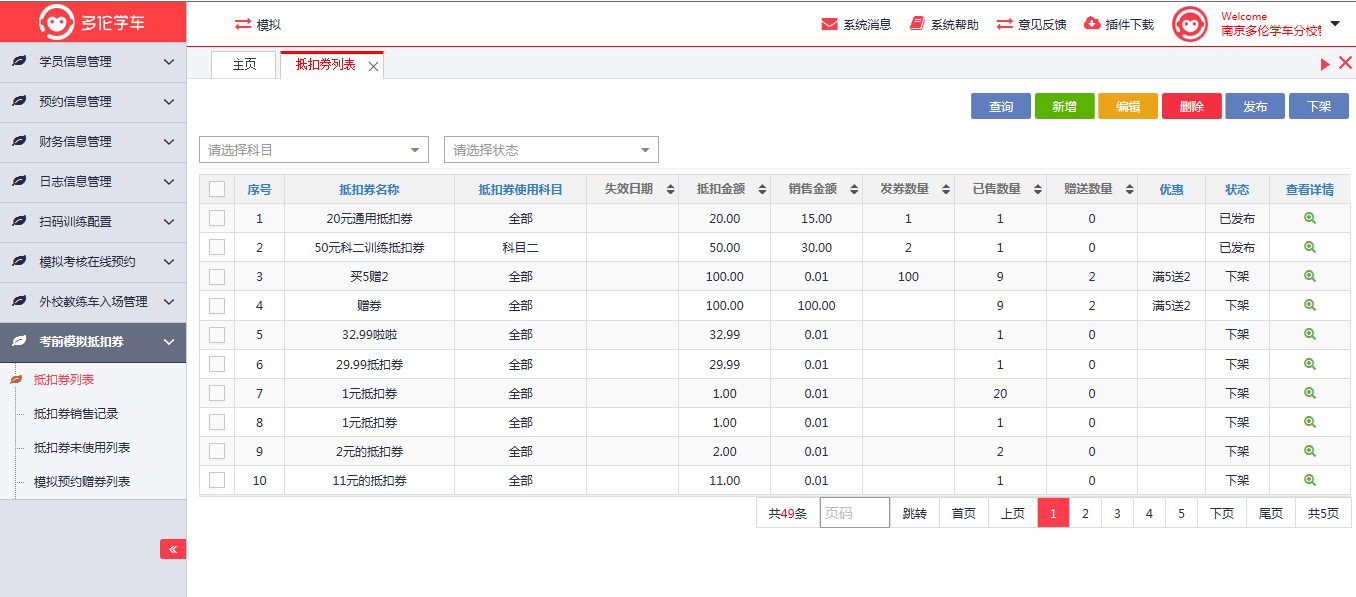
输入‘科目’、‘状态’等作为条件进行查询,如果未设置条件直接点击“查询”将以列表形式显示所有学员记录。当记录显示的页数为多页时,可以通过底部的翻页功能查看。
新增记录
在现金券列表页面中,点击“新增”后进入现金券新增界面,如下图显示: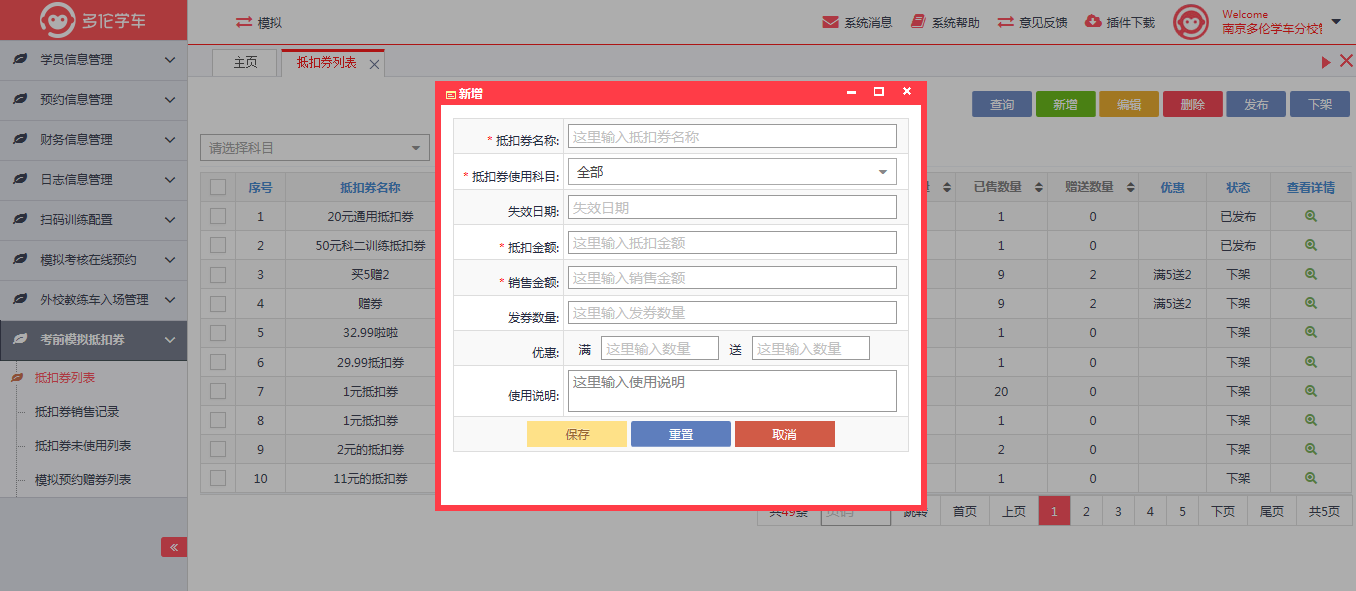
填入‘现金券名称’、‘现金券使用科目’、‘失效时间’、‘抵扣金额’、‘销售金额’、‘发券数量’、‘优惠’、‘使用说明’后点击保存按钮,新增记录成功。
点击重置按钮,页面回到未填入内容之前;若点击取消,则回到列表页面。
现金券新增成功后,教练可进行购买现金券操作。
编辑记录
在现金券列表界面中,先勾选一条记录( 记录前),点击“编辑”后进入编辑界面,如下图显示:
记录前),点击“编辑”后进入编辑界面,如下图显示: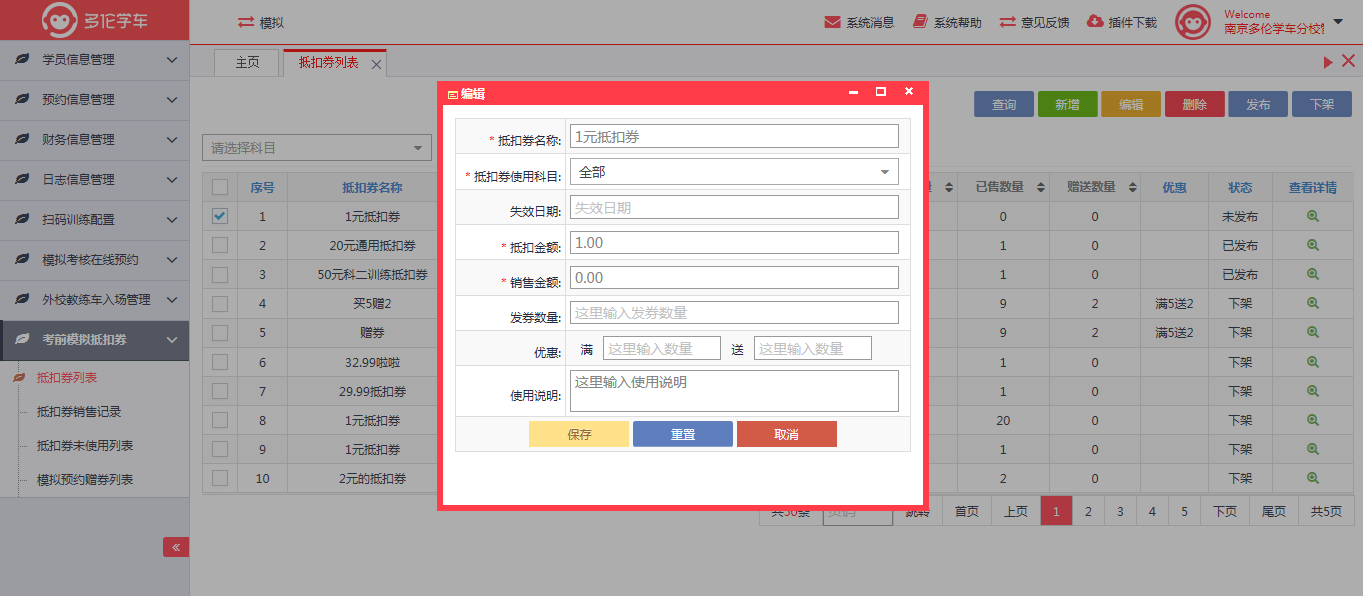
点击进入编辑界面后可对‘现金券名称’、‘现金券使用科目’、‘失效时间’、‘抵扣金额’、‘销售金额’、‘发券数量’、‘优惠’、‘使用说明’进行编辑。点击确定,编辑保存成功;若点击重置,回到未编辑之前;点击返回,回到列表查询界面。
注:若点击确定后再点击重置,不会退回至未编辑前。
删除记录
在现金券列表界面中,先勾选一条记录( 记录前),点击“删除”后进入删除确认,如下图显示:
记录前),点击“删除”后进入删除确认,如下图显示: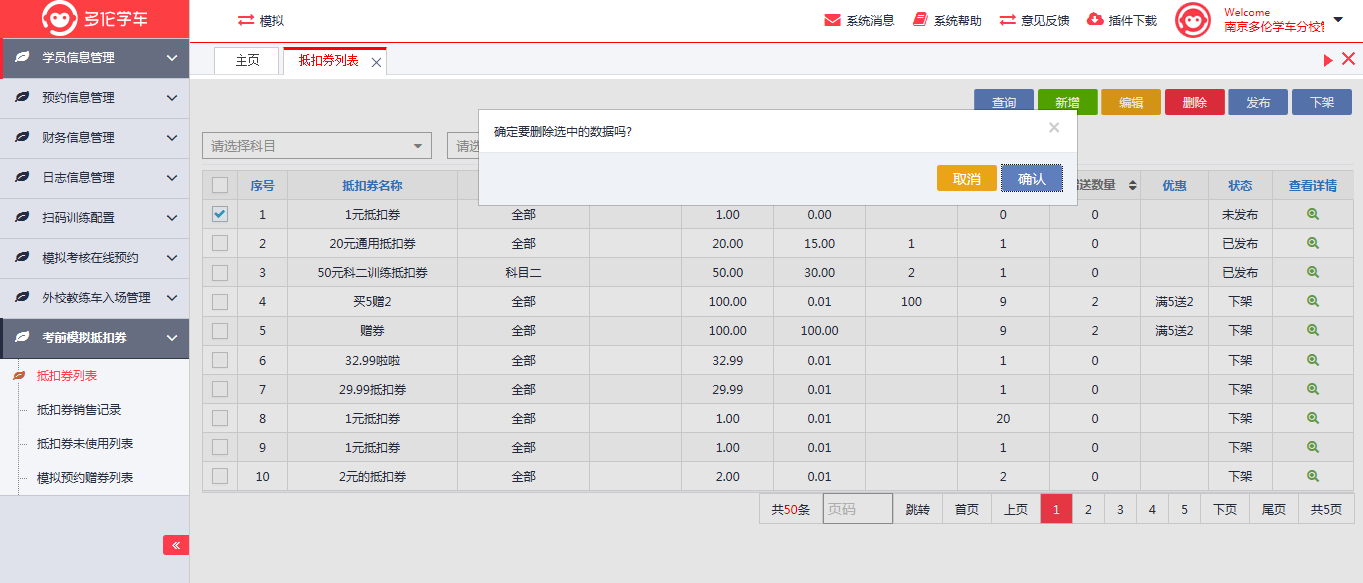
点击“确认”按钮,删除成功,点击取消,则返回现金券列表界面。
发布
在现金券列表界面中,先勾选一条记录( 记录前),点击“发布”后进入发布确认,如下图显示:
记录前),点击“发布”后进入发布确认,如下图显示:
点击“确认”按钮,发布成功,点击取消,则返回现金券列表界面。
下架
在现金券列表界面中,先勾选一条记录( 记录前),点击“下架”后进入下架确认,如下图显示:
记录前),点击“下架”后进入下架确认,如下图显示:
点击“确认”按钮,下架成功,点击取消,则返回现金券列表界面。
11.团购券购买
11.1 团购券购买
教练绑定时,点击团购券购买,界面会进入到团购券购买界面,显示正在出售和售罄的团购券,如下图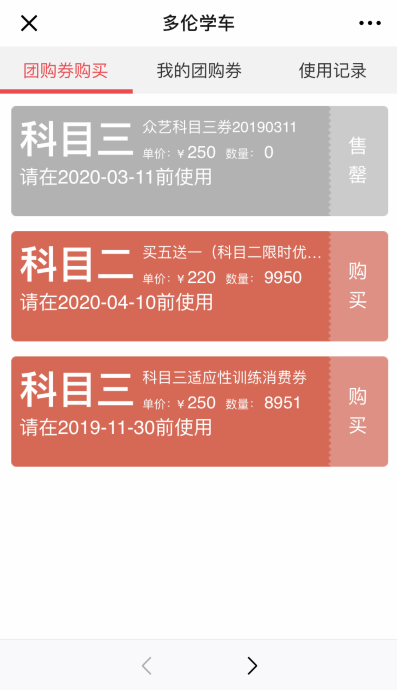
点击购买按钮,选择购买的张数,完成支付,即可购买成功,如下图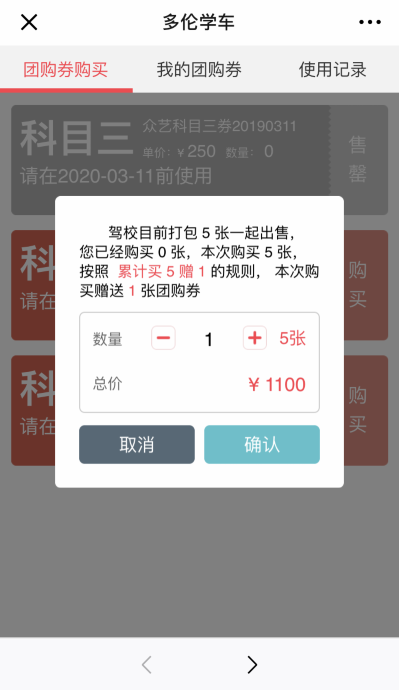
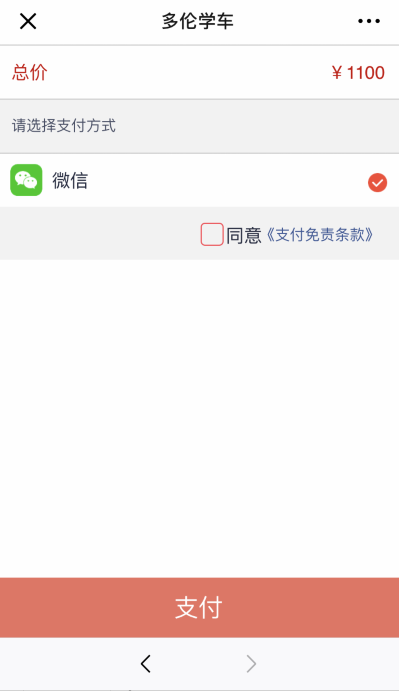
11.2 我的团购券
教练购买的团购券会出现在我的团购券界面,在此界面教练点击赠送按钮,输入学员的手机号和验证码即可将团购券赠送给学员,如下图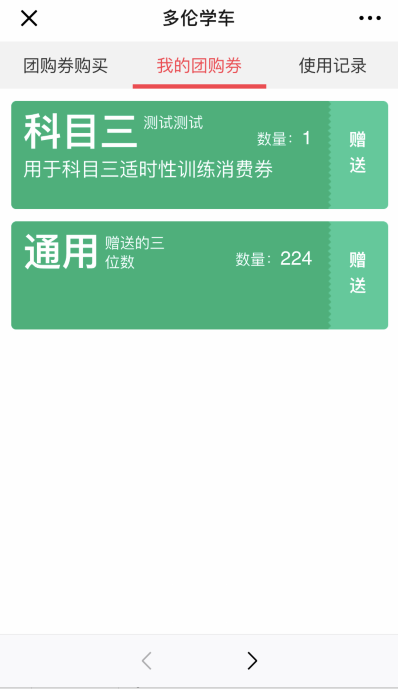
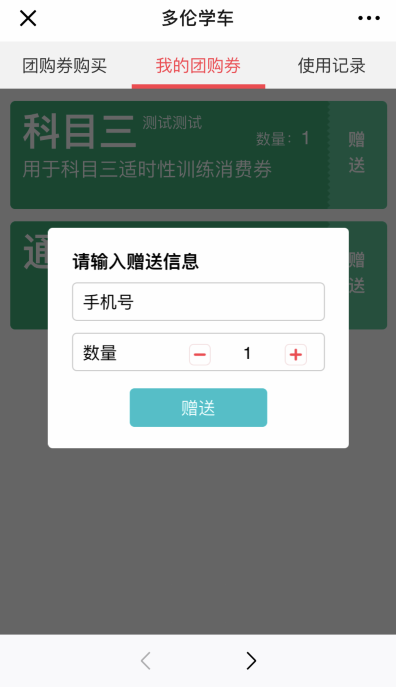
11.3 使用记录
教练购买和赠送的优惠券都会出现在此界面中,可以通过筛选条件筛选出需要查看的记录,如下图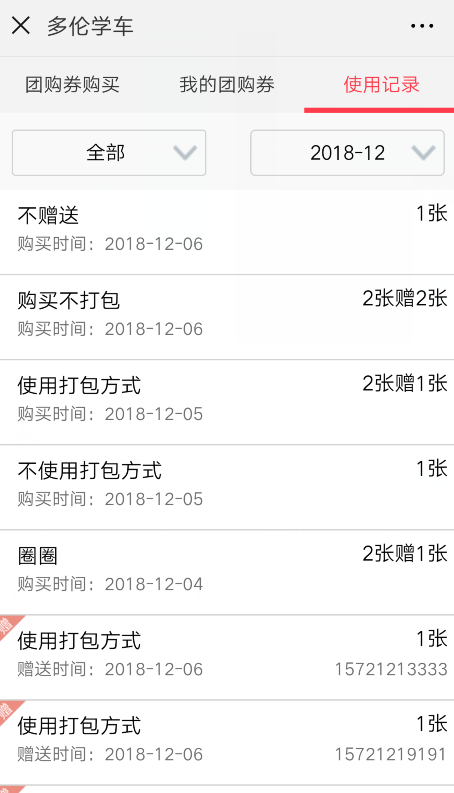
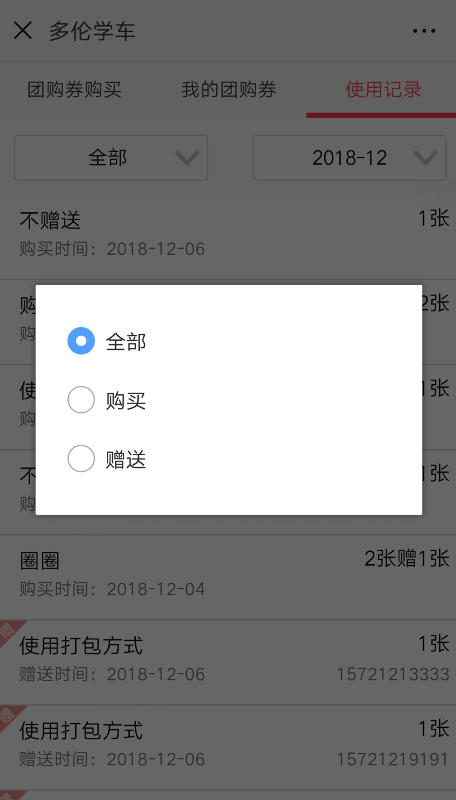
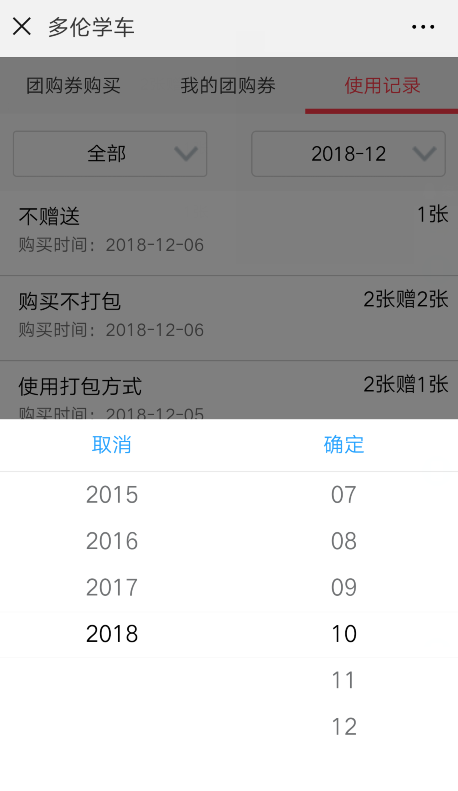
12.现金券销售记录
展示app端教练购买完现金券的记录。
查询记录
点击进入模拟-考前模拟现金券-现金券销售记录页面,如下图显示: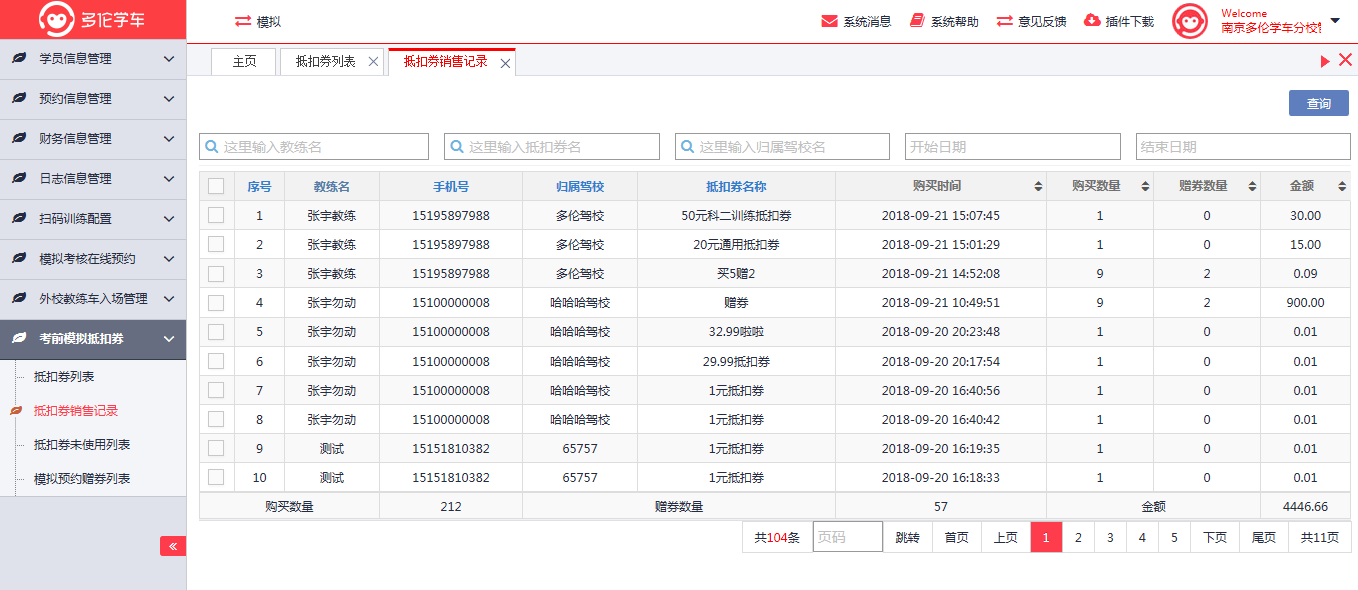
输入‘教练名’、‘现金券名’、‘归属驾校’、‘开始时间’、‘结束时间’等作为条件进行查询,如果未设置条件直接点击“查询”将以列表形式显示所有学员记录。当记录显示的页数为多页时,可以通过底部的翻页功能查看。
13.现金券未使用列表
展示学员和教练所有未使用的现金券,包括已失效的现金券。
查询记录
点击进入模拟-考前模拟现金券-现金券未使用列表页面,如下图显示:
输入‘现金券名’、‘用户类型’等作为条件进行查询,如果未设置条件直接点击“查询”将以列表形式显示所有学员记录。当记录显示的页数为多页时,可以通过底部的翻页功能查看。
14.模拟预约赠送列表
查询记录
点击进入模拟-考前模拟模拟预约赠送-模拟预约赠送列表页面,如下图显示: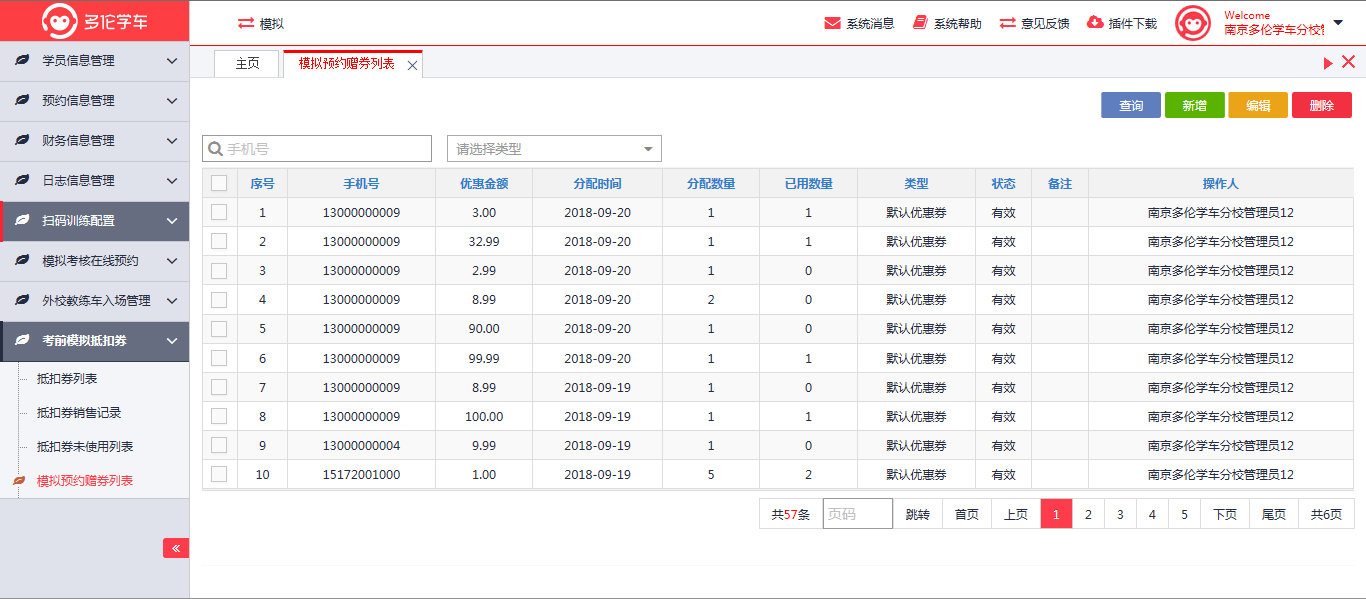
输入‘手机号’、‘类型’等作为条件进行查询,如果未设置条件直接点击“查询”将以列表形式显示所有学员记录。当记录显示的页数为多页时,可以通过底部的翻页功能查看。
新增记录
在模拟预约赠送列表页面中,点击“新增”后进入模拟预约赠送新增界面,如下图显示: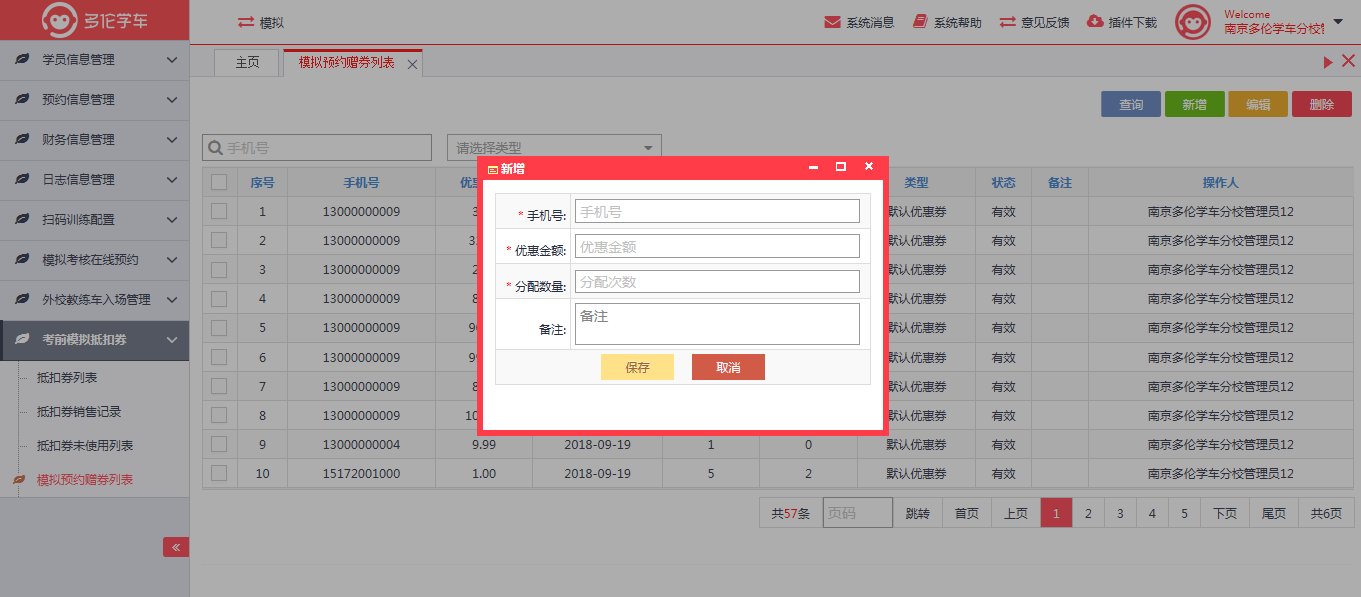
填入‘手机号’、‘优惠金额’、‘分配数量’、‘备注’后点击保存按钮,新增记录成功。
点击重置按钮,页面回到未填入内容之前;若点击取消,则回到列表页面。
新增完优惠券后,app端学员可直接使用。
编辑记录
在模拟预约赠送列表界面中,先勾选一条记录( 记录前),点击“编辑”后进入编辑界面,如下图显示:
记录前),点击“编辑”后进入编辑界面,如下图显示: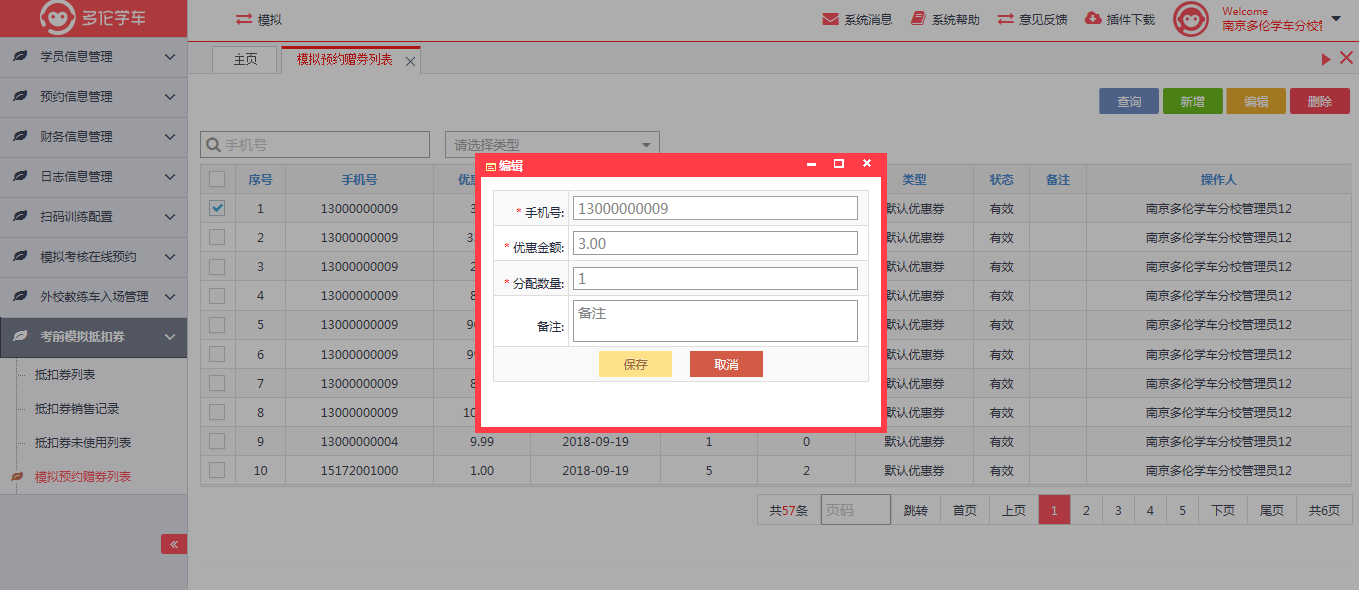
点击进入编辑界面后可对‘手机号’、‘优惠金额’、‘分配数量’、‘备注’进行编辑。点击确定,编辑保存成功;点击返回,回到列表查询界面。
删除记录
在模拟预约赠送列表界面中,先勾选一条记录( 记录前),点击“删除”后进入删除确认,如下图显示:
记录前),点击“删除”后进入删除确认,如下图显示:
点击“确认”按钮,删除成功,点击取消,则返回模拟预约赠送列表界面。
二、日志信息管理
1.在线模拟考核预约信息
展示app端学员预约完成课后,产生的课程预约记录。
查询
点击左侧“在线模拟考核预约信息”进入在线模拟考核预约信息界面,如下图显示: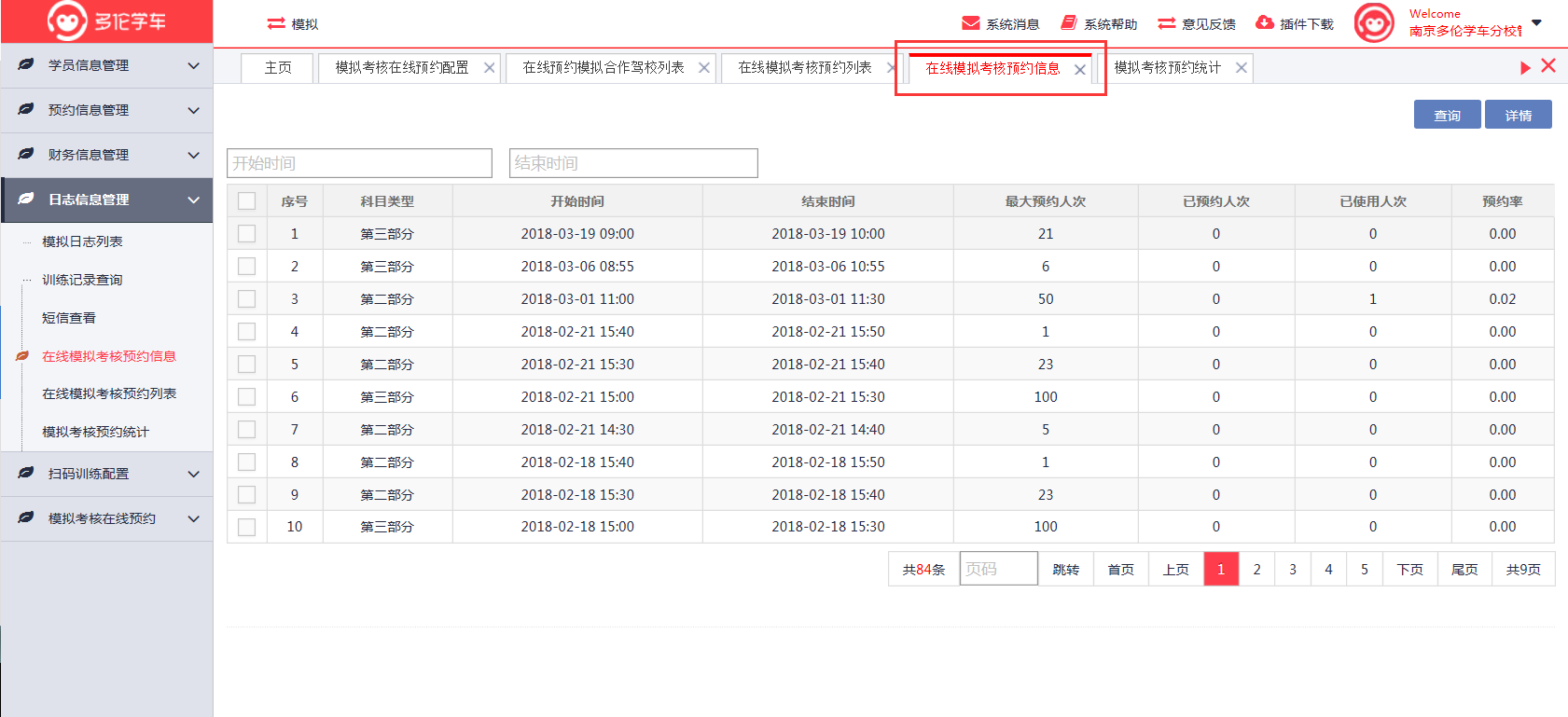
在线模拟考核预约信息可按 “开始时间”、“结束时间”进行查询
详情
勾选一条记录,点击详情,进入详情界面,可查看到此时间段,所预约或已使用的预约学员信息,在线模拟考核预约信息详情界面如下图显示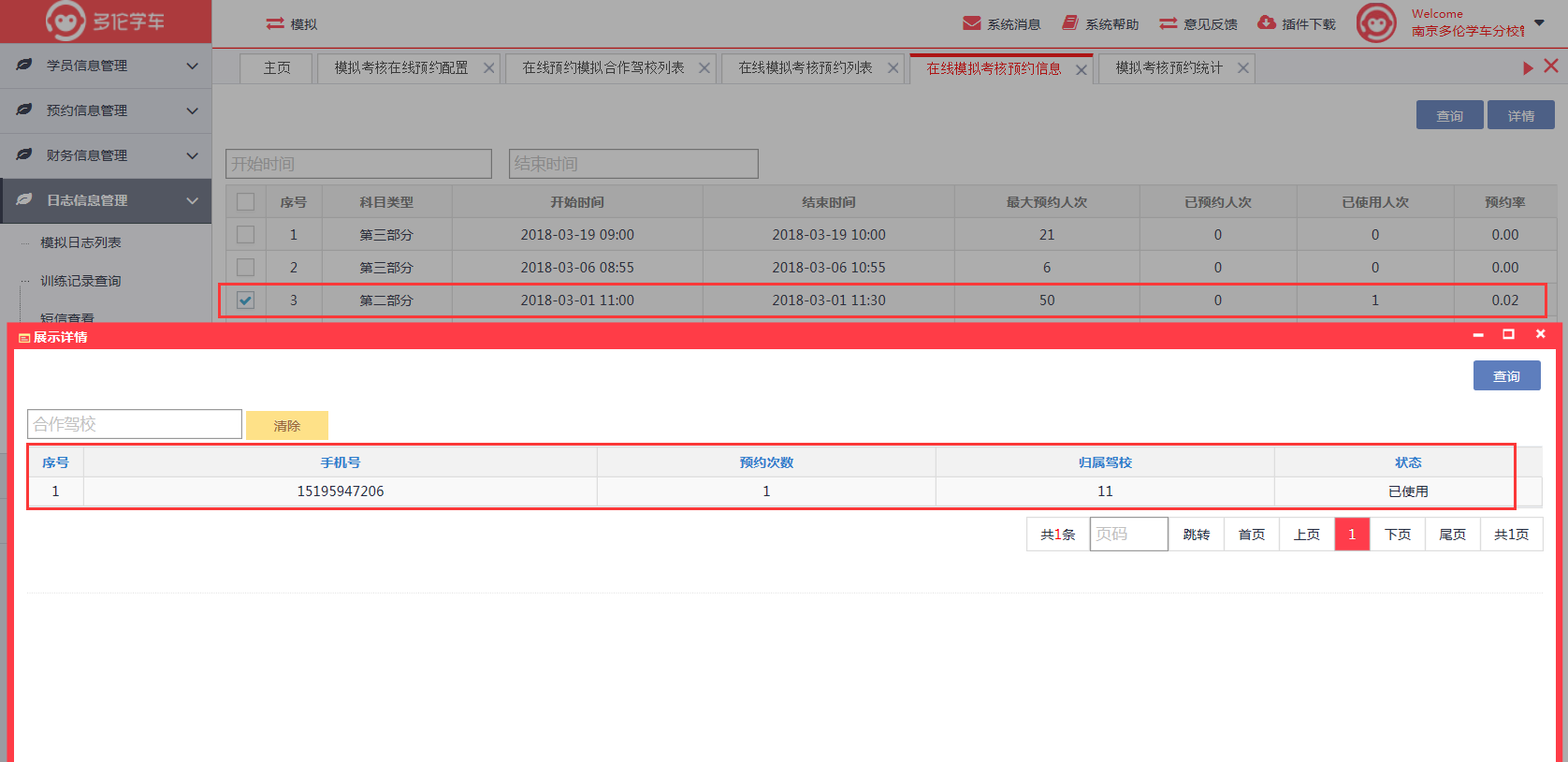
此界面,可按条件“合作驾校”查询
注:在线模拟考核预约信息中的数据,最大预约人次为科二模考在线预约配置列表中,此时间段所配置的最大预约人次,已预约人次为app预约已付款的预约状态,已使用人次为已签到人次,预约率=(已预约人次+已使用人次)/最大预约人次
2.在线模拟考核预约列表
展示app端学员预约成功课程后,统计各科目的总共预约人数,及应该的总金额
查询
点击左侧“在线模拟考核预约列表”进入在线模拟考核预约列表界面,如下图显示:
可按条件“合作驾校”、“开始时间”、“结束时间”进行查询
3.模拟考核预约统计
展示app端学员预约成功课程后,以图表的形式统计相应时间内的每日收入及排课、预约、使用情况。
查询
点击左侧“模拟考核预约统计”进入模拟考核预约统计界面,如下图显示,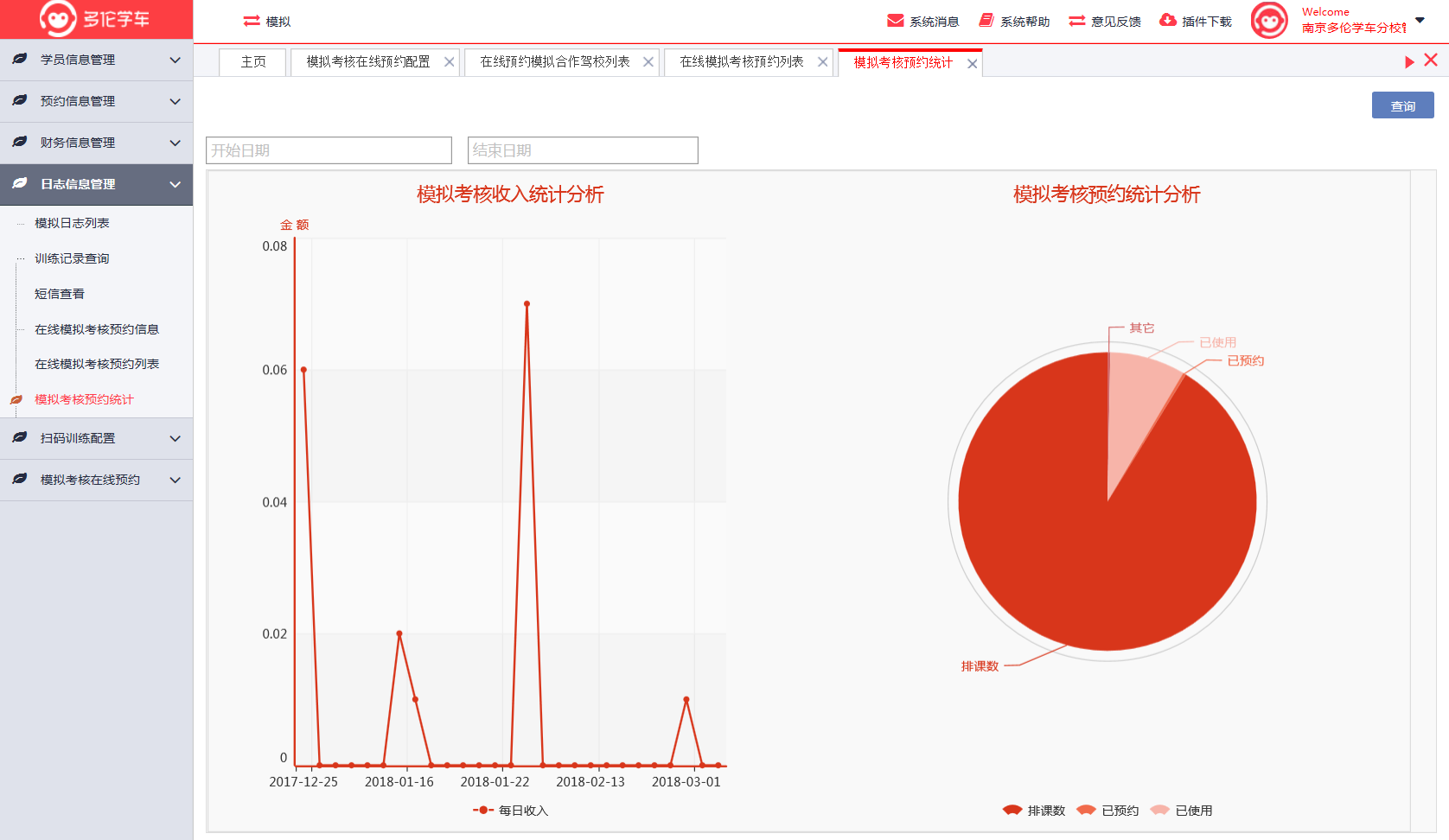
可按条件“开始时间”、“结束时间”进行查询
三、扫码训练配置
1.扫码训练列表
展示app端扫码后进行训练的记录。
查询记录
点击进入模拟-扫码训练配置-扫码训练列表页面,如下图显示: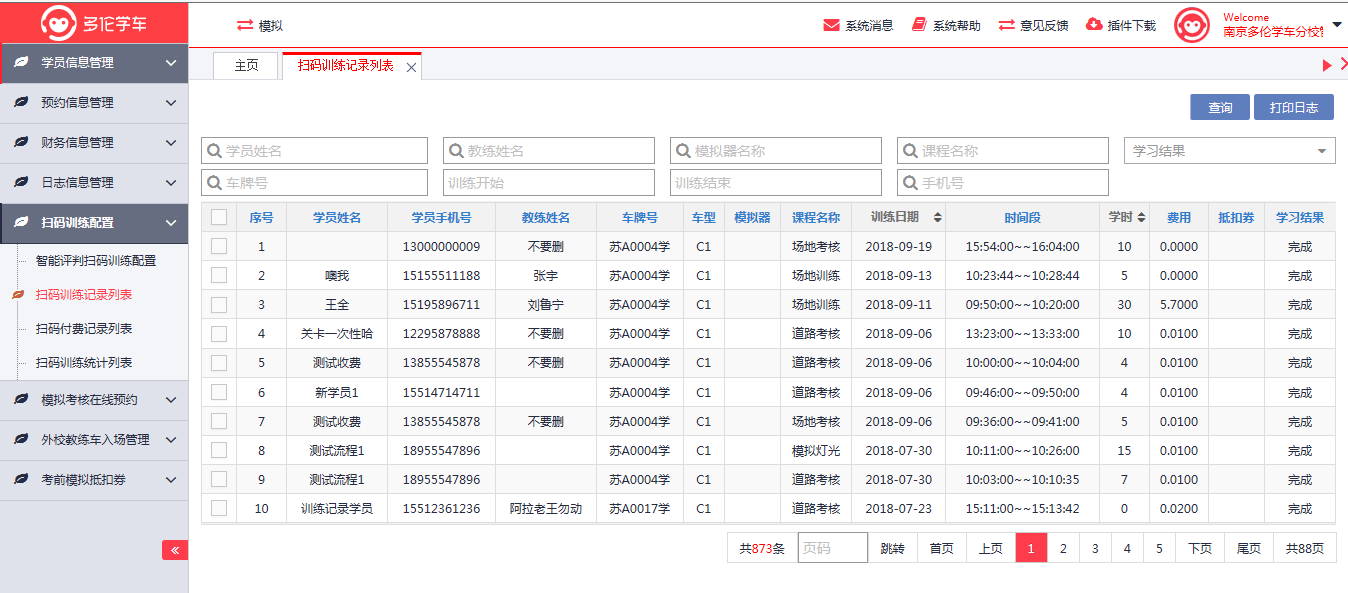
输入‘学员姓名’、‘教练姓名’、‘模拟器名称’、‘课程名称’、‘学习结果’、‘车牌号’、‘训练开始’、‘训练结束’、‘手机号’等作为条件进行查询,如果未设置条件直接点击“查询”将以列表形式显示所有学员记录。当记录显示的页数为多页时,可以通过底部的翻页功能查看。
打印日志
在扫码训练记录列表界面中,先勾选一条或多条记录( 记录前),点击“打印日志”后弹出打印预约页面,如下图显示:
记录前),点击“打印日志”后弹出打印预约页面,如下图显示: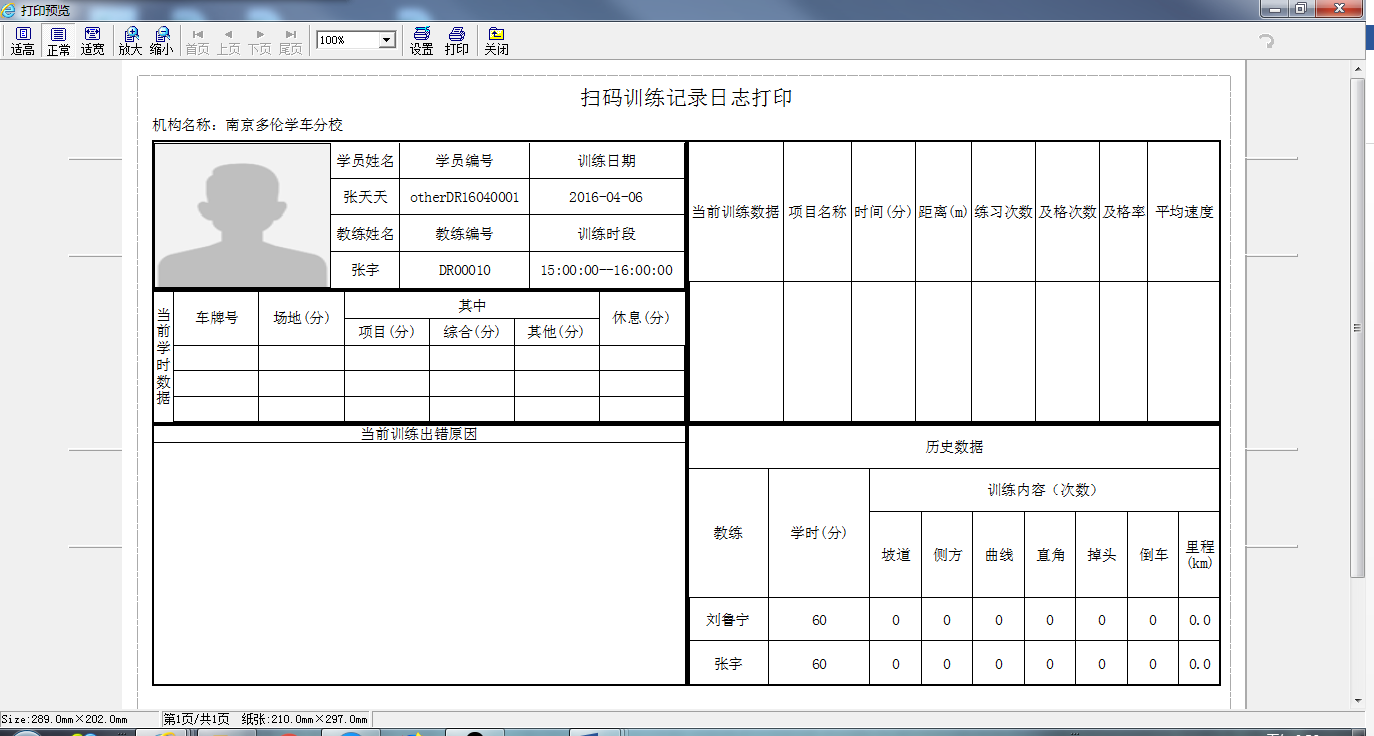
点击“打印”按钮,打印日志成功,点击取消,则返回打印训练记录列表界面。
2.扫码付费记录列表
展示app端进行扫码进行付费后的付费记录
查询记录
点击进入模拟-扫码训练配置-扫码付费记录列表页面,如下图显示: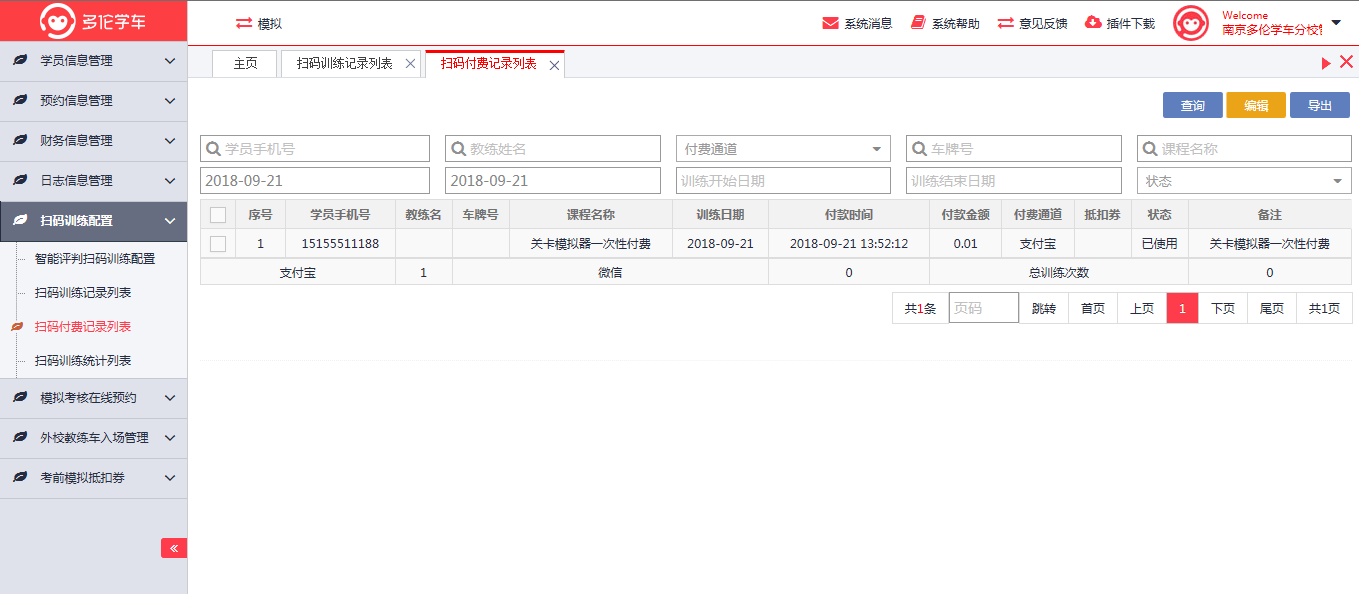
页面默认展示当天的付费记录,输入‘学员手机号’、‘教练姓名’、‘付费通道’、‘车牌号’、‘课程名称’、‘付费开始时间’、、‘付费结束时间’‘训练开始时间’、‘训练结束实际’、‘状态’等作为条件进行查询,如果未设置条件直接点击“查询”将以列表形式显示所有学员记录。当记录显示的页数为多页时,可以通过底部的翻页功能查看。
编辑记录
在扫码付费记录列表界面中,先勾选一条记录( 记录前),点击“编辑”后进入编辑界面,如下图显示:
记录前),点击“编辑”后进入编辑界面,如下图显示: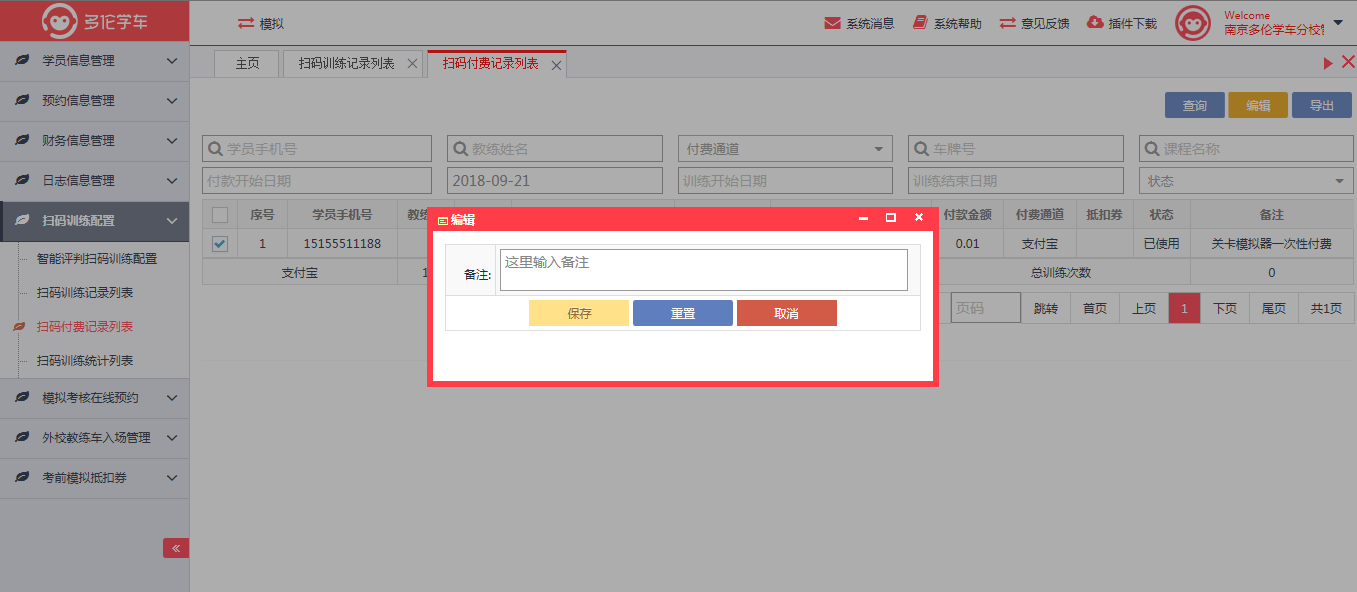
点击进入编辑界面后可对‘备注’进行编辑。点击确定,编辑保存成功;若点击重置,回到未编辑之前;点击返回,回到列表查询界面。
注:若点击确定后再点击重置,不会退回至未编辑前。
四、模考财务统计
1.预约入账统计列表
查询指定日期内每天完成的科目二场地考核或(科目三道路考核+模拟灯光)已支付数据统计情况。
查询
点击左侧“预约入账统计列表”进入预约入账统计列表界面,如下图显示: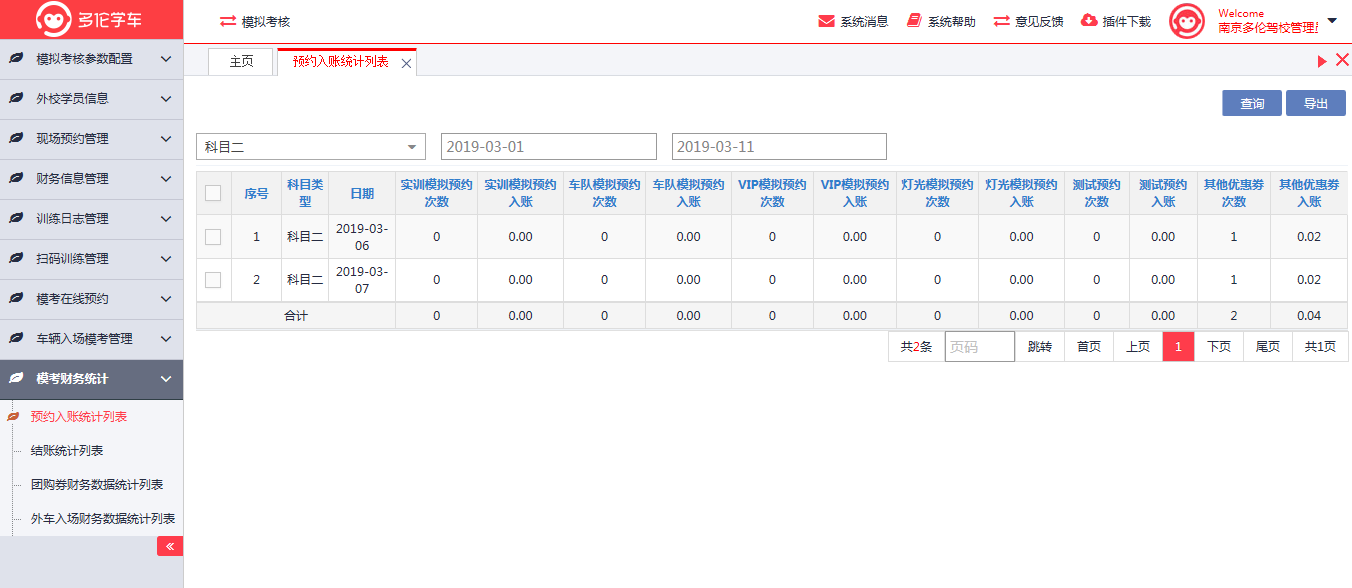
选择 ‘科目类型’、‘开始日期’、‘结束日期’条件查询记录,如果不输入条件直接点击【查询】将以列表的形式显示出所有的记录。当记录显示的页数为多页时,可以通过底部的翻页功能查看。
- 1.实训模拟预约次数:科目二场地考核或科目三道路考核在当天完成支付且没有使用优惠券(但包含使用现金券的)购买的总次数
- 2.实训模拟预约入账:科目二场地考核或科目三道路考核当天完成支付且没有使用优惠券(但包含使用现金券的)购买的总现金入账
- 3.车队模拟预约次数:科目二场地考核或科目三道路考核当天完成支付且使用优惠券最终实际支付金额为0.1元一次的课程的总次数
- 4.车队模拟预约入账:科目二场地考核或科目三道路考核当天完成支付且使用优惠券最终实际支付金额为0.1元一次的课程的总入账
- 5.VIP模拟预约次数:科目二场地考核或科目三道路考核当天完成支付且使用优惠券最终实际支付金额为1元一次的课程的总次数
- 6.VIP模拟预约入账:科目二场地考核或科目三道路考核当天完成支付且使用优惠券最终实际支付金额为1元一次的课程的总入账
- 7.灯光模拟预约次数:科目三模拟灯光当天完成支付且没有使用优惠券(但包含使用现金券的)购买的总次数
- 8.灯光模拟预约入账:科目三模拟灯光当天完成支付且没有使用优惠券(但包含使用现金券的)购买的总入账
- 9.测试预约次数:科目二场地考核或(科目三道路考核+模拟灯光)当天完成支付且使用优惠券最终实际支付金额为0.01元一次的课程的总次数
- 10.测试预约入账:科目二场地考核或(科目三道路考核+模拟灯光)当天完成支付且使用优惠券最终实际支付金额为0.01元一次的课程的总入账
- 11.合计:格列的求和
导出
在预约入账统计列表页面中,先勾选一条记录,点击【导出】按钮,即可导出预约入账统计记录,如下图显示: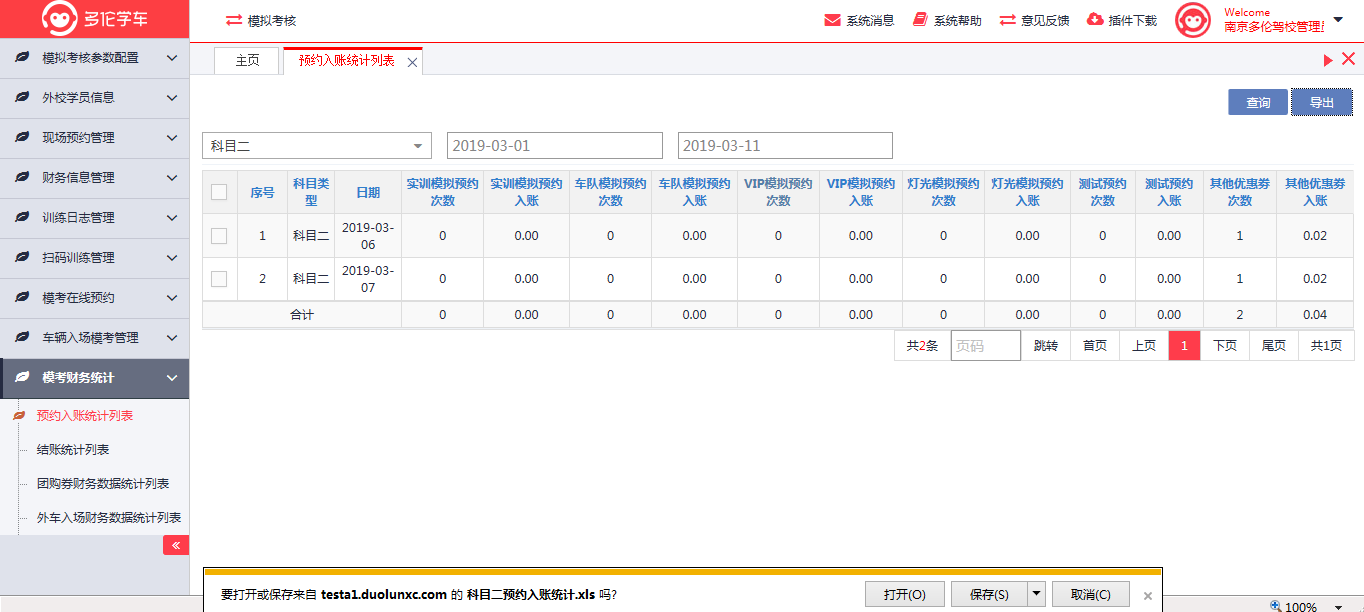
注:1.科目类型、开始日期和结束日期都为必选项,只有选择后才可以导出。
2.开始日期和结束日期天数相差不能超过31天。2.结账统计列表
上海星火驾需求。查询指定日期内每天完成的科目二场地考核或(科目三道路考核+模拟灯光)已完结(训练完成或已取消)数据统计情况查询
点击左侧“结账统计列表”进入结账统计列表界面,如下图显示: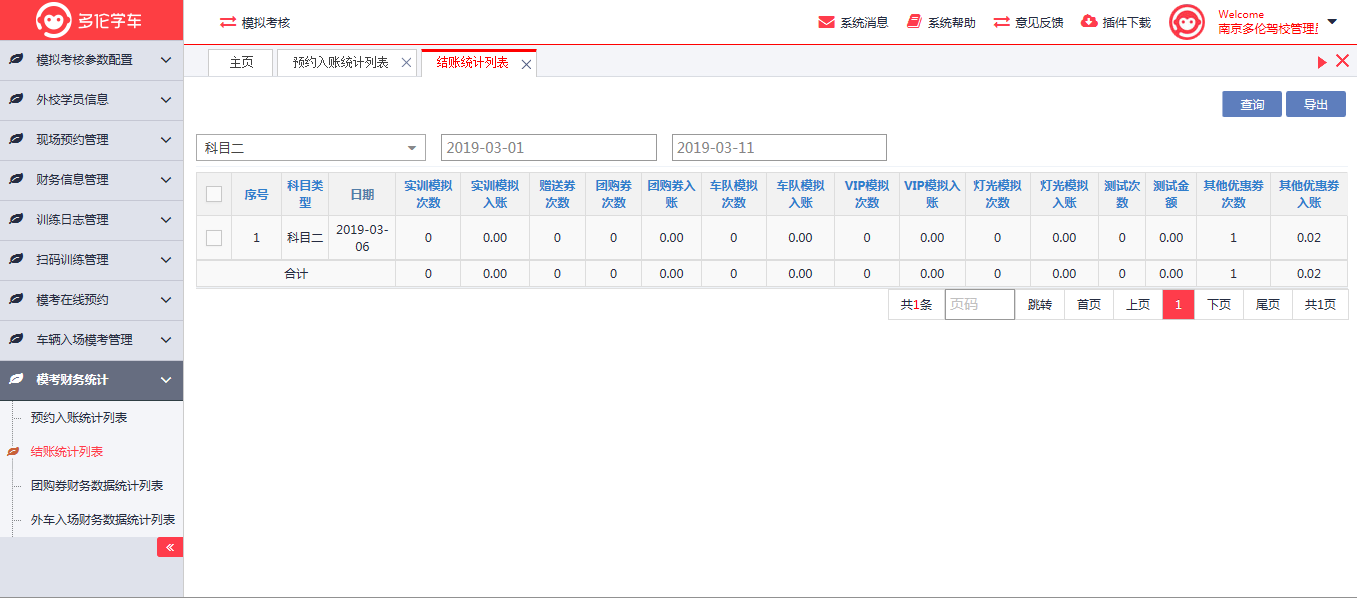
选择 ‘科目类型’、‘开始日期’、‘结束日期’条件查询记录,如果不输入条件直接点击【查询】将以列表的形式显示出所有的记录。当记录显示的页数为多页时,可以通过底部的翻页功能查看。 - 1.实训模拟次数:科目二场地考核或科目三道路考核训练完成且没有使用优惠券(但包含使用现金券的)购买的总次数
- 2.实训模拟收入:科目二场地考核或科目三道路考核训练完成且没有使用优惠券(但包含使用现金券的)购买的总现金收入
- 3.车队模拟次数:科目二场地考核或科目三道路考核训练完成且使用优惠券最终实际支付金额为0.1元一次的课程的总次数
- 4.车队模拟收入:科目二场地考核或科目三道路考核训练完成且使用优惠券最终实际支付金额为0.1元一次的课程的总收入
- 5.VIP模拟次数:科目二场地考核或科目三道路考核训练完成且使用优惠券最终实际支付金额为1元一次的课程的总次数
- 6.VIP模拟收入:科目二场地考核或科目三道路考核训练完成且使用优惠券最终实际支付金额为1元一次的课程的总收入
- 7.灯光模拟次数:科目三模拟灯光训练完成且没有使用优惠券(但包含使用现金券的)购买的总次数
- 8.灯光模拟收入:科目三模拟灯光训练完成且没有使用优惠券(但包含使用现金券的)购买的总收入
- 9.测试次数:科目二场地考核或(科目三道路考核+模拟灯光)训练完成且使用优惠券最终实际支付金额为0.01元一次的课程的总次数
- 10.测试金额:科目二场地考核或(科目三道路考核+模拟灯光)训练完成且使用优惠券最终实际支付金额为0.01元一次的课程的总收入
- 11.合计:个列的求和
导出
在结账统计列表页面中,先勾选一条记录,点击【导出】按钮,即可导出结账统计列表记录,如下图显示: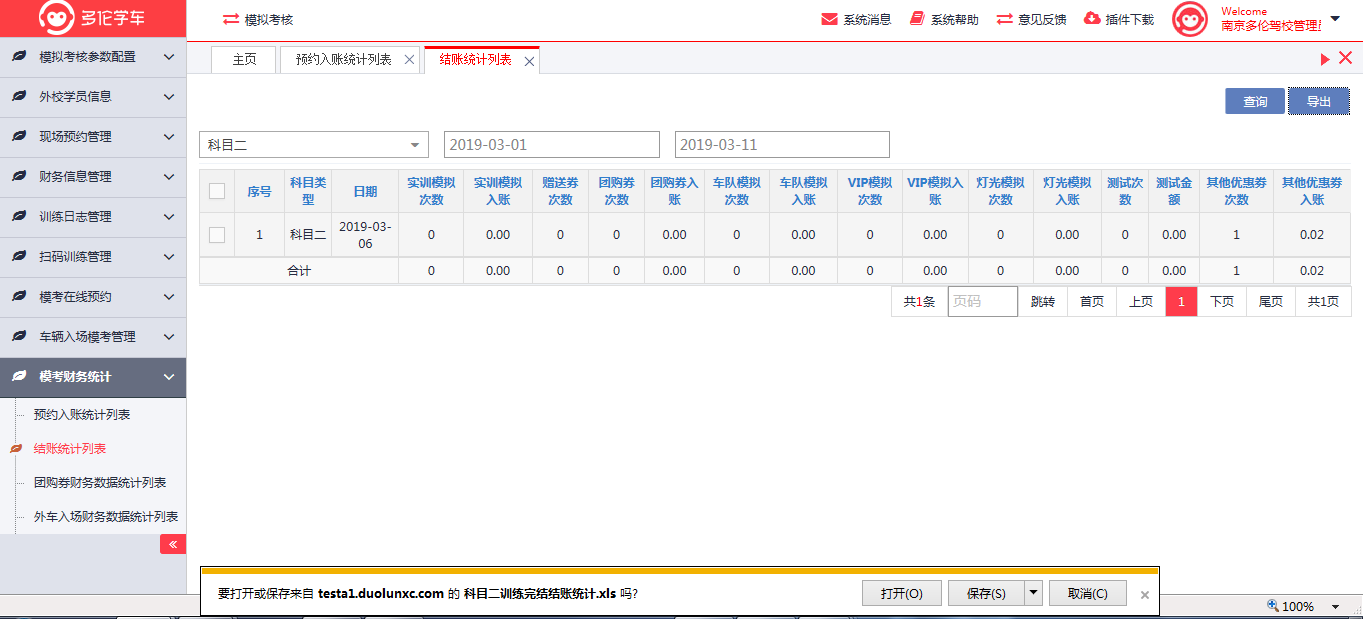
注:1.科目类型、开始日期和结束日期都为必选项,只有选择后才可以导出。
2.开始日期和结束日期天数相差不能超过31天。3.团购券财务数据统计列表
查询指定日期内团购券业务每天的收入支付及余量情况。查询
点击左侧“团购券财务数据统计列表”进入团购券财务数据统计列表界面,如下图显示: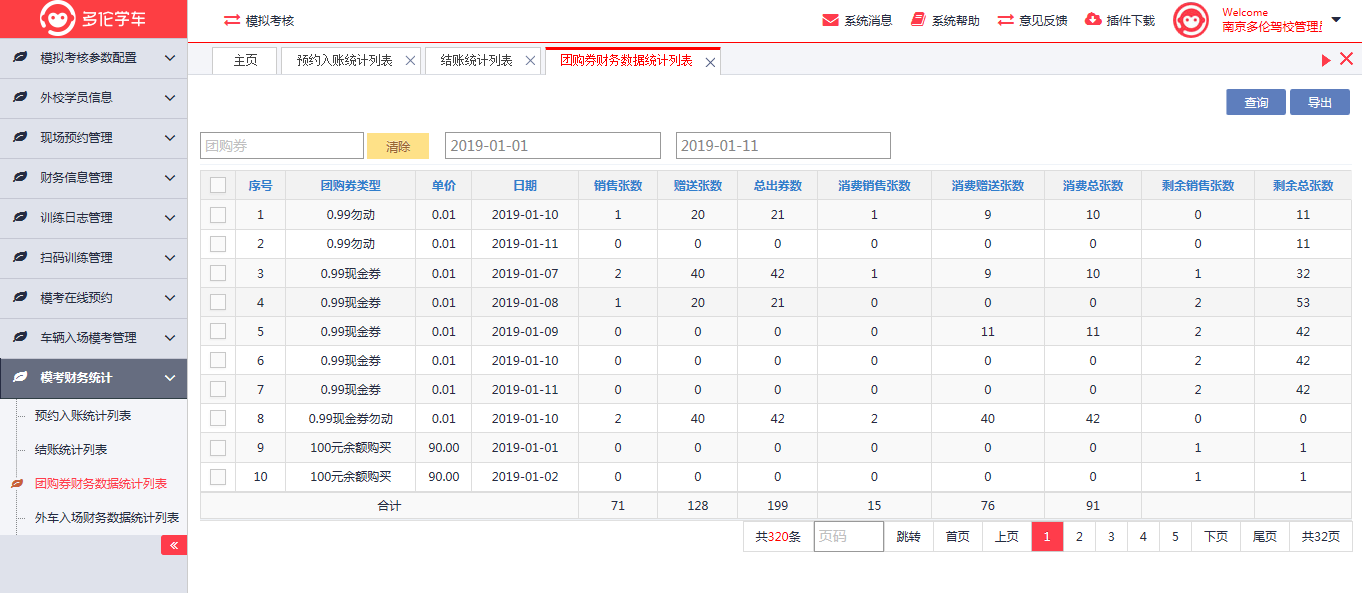
选择 ‘团购券’、‘开始日期’、‘结束日期’条件查询记录,如果不输入条件直接点击【查询】将以列表的形式显示出所有的记录。当记录显示的页数为多页时,可以通过底部的翻页功能查看。 - 1.团购券类型:本行团购券名称
- 2.单价:本类型团购券销售价格
- 3.销售张数:当天本类型团购券用现金购买的张数(注意此处不包含满额赠送的)
- 4.赠送张数:当天本类型团购券赠送的张数
- 5.总出券数:当天本类型团购券出券的总张数 = 现金销售张数 + 赠送张数
- 6.消费销售张数:当天本类型团购券用现金购买类型券消费掉的张数
- 7.消费赠送张数:当天本类型团购券赠送类型券消费掉的张数
- 8.消费总张数:当天本类型团购券消费总张数 = 现金销售使用张数 + 赠券使用张数
- 9.剩余销售张数:截止当天本类型团购券用现金购买类型券剩余未使用张数 (查询团购券销售记录中类型为现金销售 且 创建时间在当天时间之前 且 使用日期在当天之后或未使用的现金券总数)
- 10.剩余总张数:截止当天本类型团购券剩余未使用总张数
- 11.合计:从”销售张数”列开始格列的数值求和
导出
在团购券财务数据统计列表页面中,先勾选一条记录,点击【导出】按钮,即可导出团购券财务数据统计记录,如下图显示: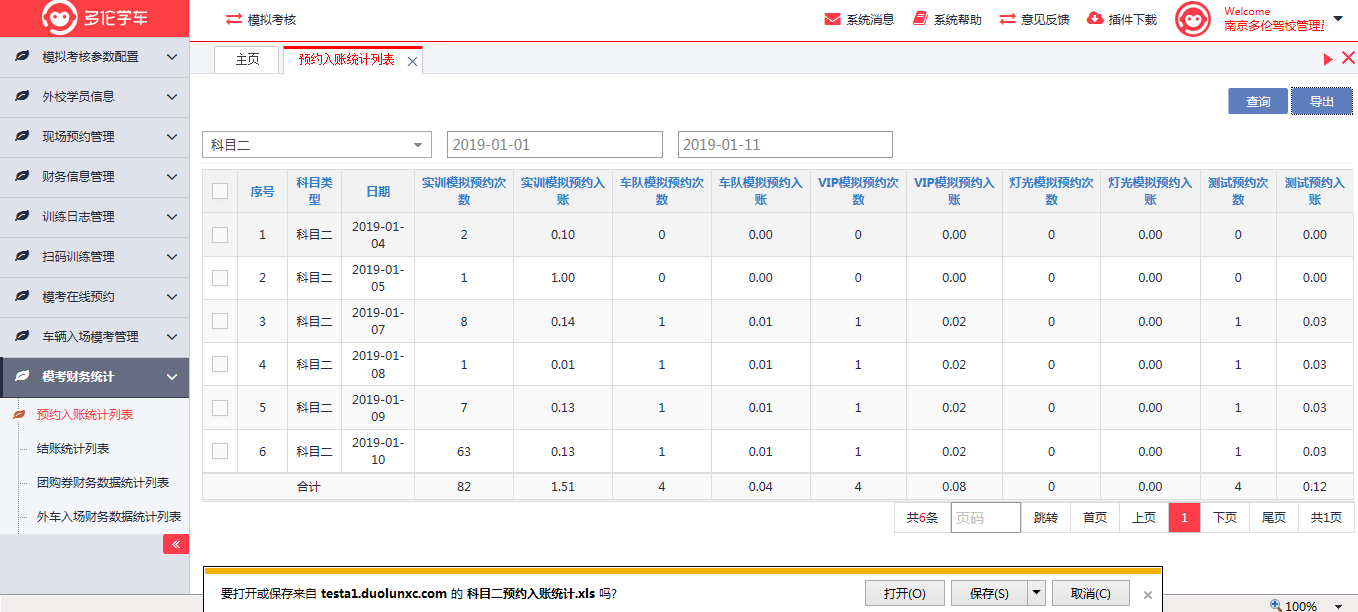
注:1.团购券、开始日期和结束日期都为必选项,只有选择后才可以导出。
2.开始日期和结束日期天数相差不能超过31天。4.外车入场财务数据统计列表
查询指定日期内闸机出入场业务每天的收入支付及余额情况。查询
点击左侧“外车入场财务数据统计列表”进入外车入场财务数据统计列表界面,如下图显示: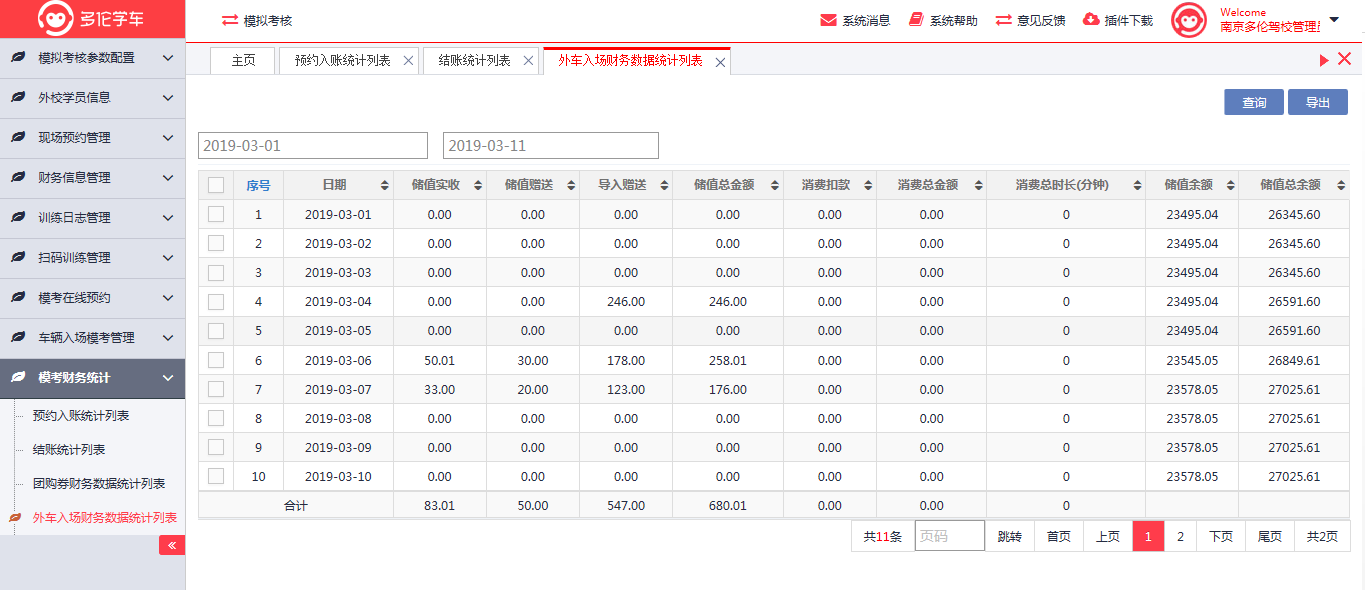
选择 ‘开始日期’、‘结束日期’条件查询记录,如果不输入条件直接点击【查询】将以列表的形式显示出所有的记录。当记录显示的页数为多页时,可以通过底部的翻页功能查看。 - 1.储值实收:当天收取的现金总额
- 2.储值赠送:当前购买优惠赠送的总额
- 3.储值总金额:当天充值的总额 = 收取现金总额+赠送总额
- 4.消费扣款:当天入场消费扣除的现金总额
- 5.消费总金额:当天入场消费包括现金和赠送扣除的总额(用户现金余额和赠送余额优先扣除现金余额,现金余额不够扣除才扣赠送余额)
- 6.消费总时长:当天外校(不包括直营和考试车辆)入场车辆总时长
- 7.储值余额:外校车辆总的现金余额 = 日期之前的所有现金充值和 - 日期之前所有消费现金扣款的和
- 8.储值总余额:外校车辆总的现金与赠送的余额总和= 日期之前的所有现金与赠送充值和 - 日期之前所有消费现金与赠送扣款的和
- 7.合计:各列的求和
导出
在外车入场财务数据统计列表页面中,先勾选一条记录,点击【导出】按钮,即可导出外车入场财务数据统计记录,如下图显示: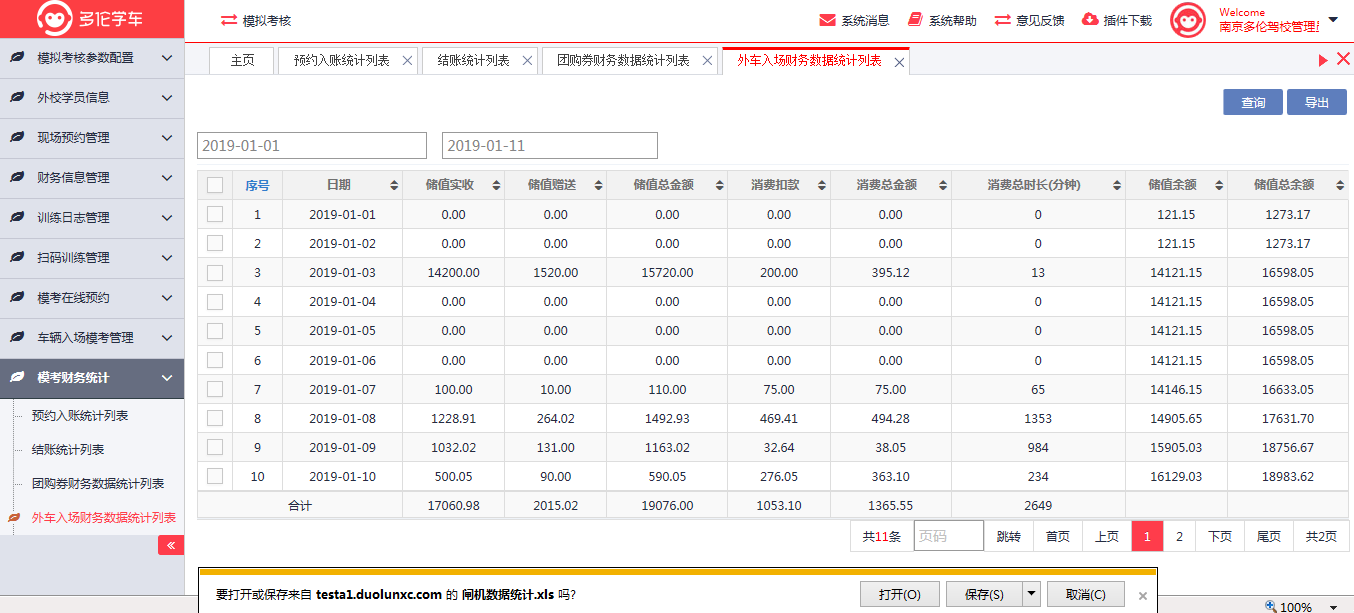
注:1.开始日期和结束日期都为必选项,只有选择后才可以导出。
2.开始日期和结束日期天数相差不能超过31天。